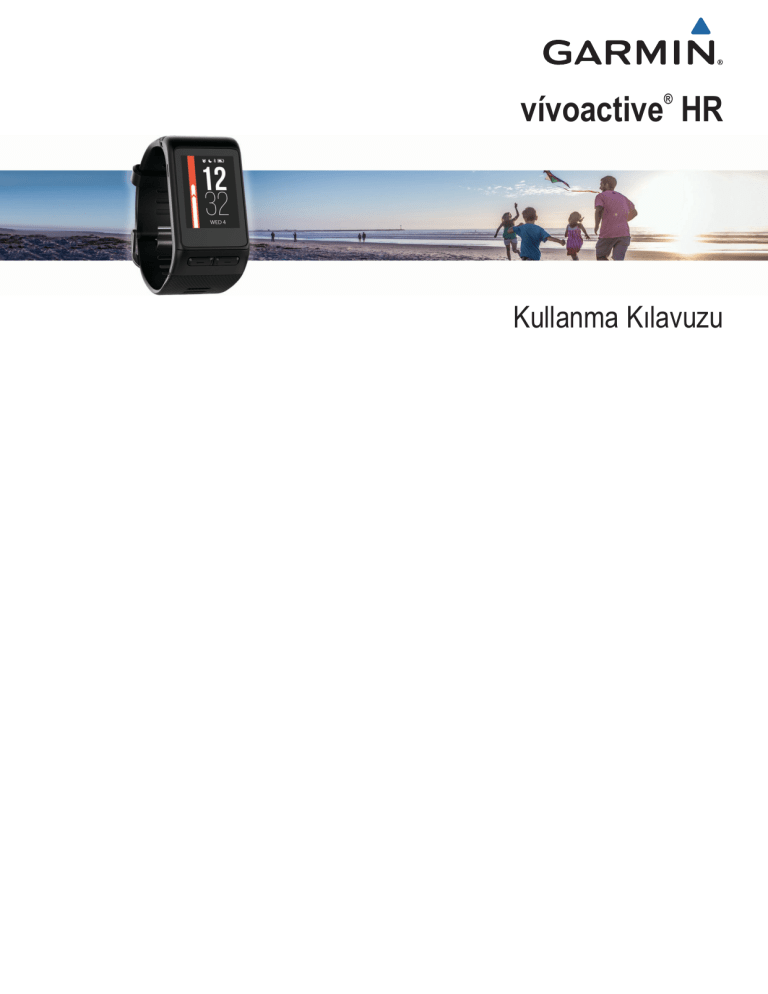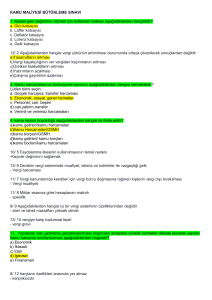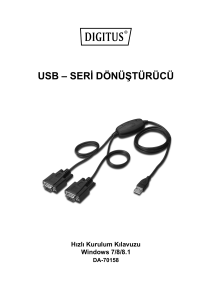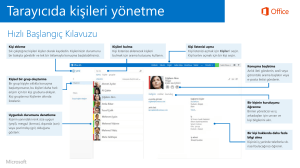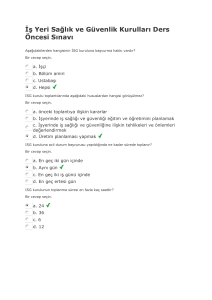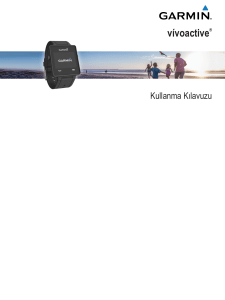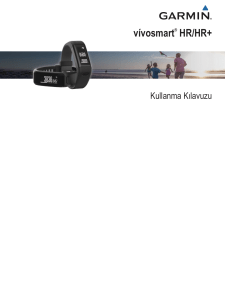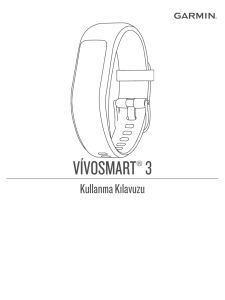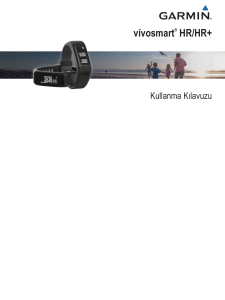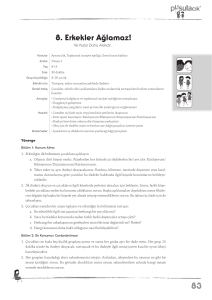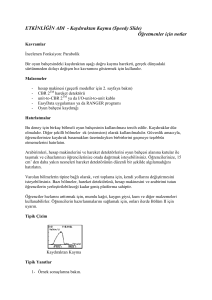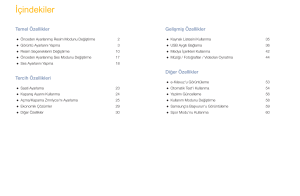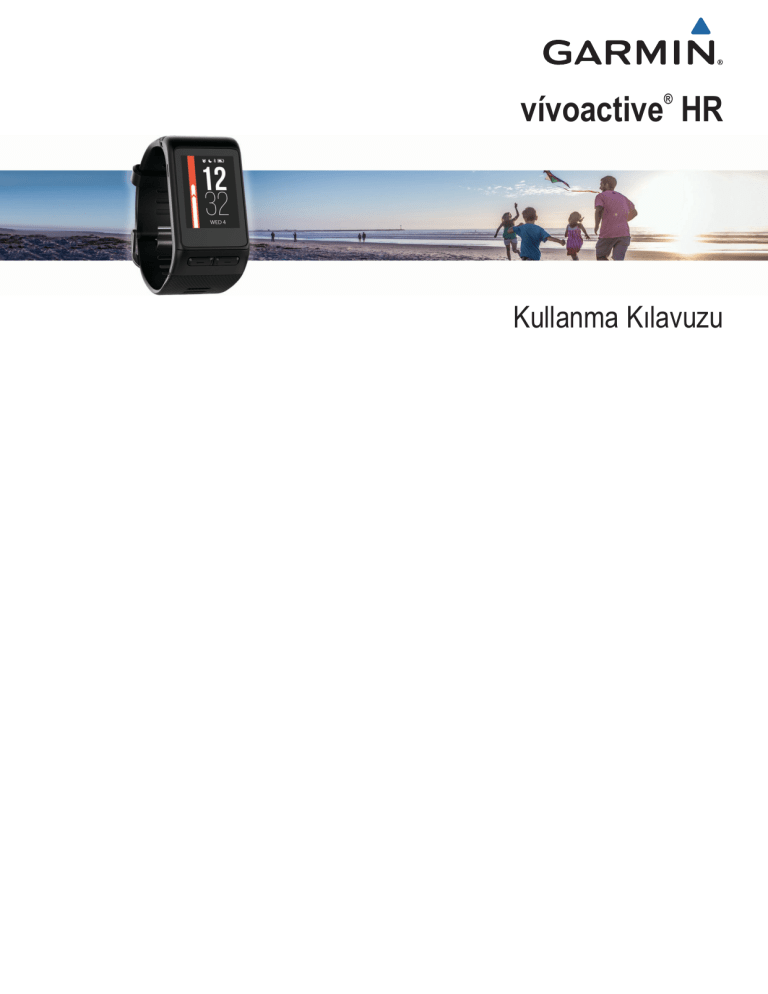
vívoactive HR
®
Kullanma Kılavuzu
© 2016 Garmin Ltd. veya yan kuruluşları
Tüm hakları saklıdır. Telif hakkı yasaları kapsamında bu kılavuzun tamamı veya bir kısmı Garmin'in yazılı izni olmadan kopyalanamaz. Garmin, herhangi bir kişi veya kuruma haber vermeden
ürünlerini değiştirme veya iyileştirme ve bu kılavuzun içeriği üzerinde değişiklik yapma hakkını saklı tutar. Mevcut güncellemeler ve bu ürünün kullanımıyla ilgili ek bilgiler için www.garmin.com
adresine gidin.
Garmin , Garmin logosu, ANT+ , Auto Lap , Auto Pause , Edge , VIRB ve vívoactive ; Garmin Ltd. veya yan kuruluşlarının ABD ve diğer ülkelerdeki tescilli ticari markalarıdır. Connect IQ™,
Garmin Connect™, Garmin Express™, Garmin Move IQ™, tempe™, Varia™ ve Varia Vision™, Garmin Ltd. veya yan kuruluşlarının ticari markasıdır. Bu ticari markalar, Garmin açıkça izin
vermedikçe kullanılamaz.
®
®
®
®
®
®
®
American Heart Association , American Heart Association, Inc. kuruluşunun tescilli markasıdır. Android™, Google, Inc. şirketinin ticari markasıdır. Apple ve Mac , Apple Inc. şirketinin ABD ve
diğer ülkelerde kayıtlı olan ticari markalarıdır. Bluetooth marka yazısı ve logoları Bluetooth SIG, Inc. kuruluşuna aittir ve bu markaların Garmin tarafından her türlü kullanımı lisanslıdır. Firstbeat
ile gelişmiş kalp atışı analizleri. Windows , Microsoft Corporation'ın ABD ve diğer ülkelerdeki tescilli ticari markasıdır. Diğer ticari markalar ve ticari adlar sahiplerine aittir.
®
®
®
®
®
Bu ürün, 3 maddelik BDS Lisansı (http://opensource.org/licenses/BSD-3-Clause) kapsamında Mark Borgerding tarafından lisanslanmış bir kitaplık (Kiss FFT) içerebilir.
Bu ürün ANT+ sertifikalıdır. Uyumlu ürün ve uygulamaların listesi için www.thisisant.com/directory adresini ziyaret edin.
®
M/N: A03765
İçindekiler
Giriş................................................................................. 1
Cihaz Genel Bilgileri ................................................................... 1
Simgeler ................................................................................. 1
Arka Işığı Kullanma ................................................................ 1
Rahatsız Etmeyin Modunu Kullanma ......................................... 1
Dokunmatik Ekran İpuçları .......................................................... 1
Dokunmatik Ekranın Kilitlenmesi ve Açılması ........................ 1
Akıllı Özellikler ................................................................ 1
Akıllı Telefonunuzu Eşleştirme ................................................... 1
Bağlantılı Özellikler ..................................................................... 2
Telefon Bildirimleri ................................................................. 2
Bluetooth Bildirimlerini Etkinleştirme ...................................... 2
Kayıp Bir Akıllı Telefonu Bulma ............................................. 2
Kalp Hızı Özellikleri........................................................ 2
Cihazı Takma ve Kalp Hızı ......................................................... 2
Kalp Hızı Pencere Öğesini Görüntüleme .................................... 2
Bilekten Kalp Hızı Ölçme Monitörünü Kapatma ..................... 2
Kalp Hızı Bölgelerinizi Ayarlama ................................................. 3
Cihazın Kalp Hızı Bölgelerinizi Ayarlaması ............................ 3
Kalp Hızını Garmin® Cihazlarına Yayınlama ............................. 3
Hatalı Kalp Hızı Verilerine Dair İpuçları ...................................... 3
Toparlanma Kalp Hızı ................................................................. 3
Pencere öğeleri ............................................................... 3
Pencere Öğelerini Görüntüleme ................................................. 4
Pencere Öğesi Döngüsünü Özelleştirme ............................... 4
Connect IQ Özellikleri ............................................................ 4
Günüm Hakkında ........................................................................ 4
Yoğun Olduğunuz Dakikalar ....................................................... 4
Yoğun Olduğunuz Dakikaları Hesaplama .............................. 4
Etkinlik İzleme ............................................................................. 4
Hareket Uyarısını Kullanma ................................................... 4
Otomatik Hedef ...................................................................... 4
Toplam Adım ve Çıkılan Kat Sayısını Görüntüleme .............. 4
Uyku İzleme ........................................................................... 4
Etkinlik İzlemeyi Kapatma ...................................................... 5
Hava Durumu Pencere Öğesini Görüntüleme ............................ 5
VIRB Uzaktan Kumandası .......................................................... 5
VIRB Aksiyon Kamerasını Kontrol Etme ................................ 5
Uygulamalar .................................................................... 5
Etkinlikler .................................................................................... 5
Etkinlik Başlatma .................................................................... 5
Koşu ....................................................................................... 5
Bisiklet Sürme ........................................................................ 5
Yürüyüş .................................................................................. 6
Yüzme .................................................................................... 6
Golf ........................................................................................ 6
Su Sporları ............................................................................. 7
Kayak ..................................................................................... 7
Kapalı Mekan Etkinlikleri ........................................................ 7
Özel Etkinlik Oluşturma .......................................................... 7
Navigasyon ..................................................................... 8
Konumunuzu İşaretleme ............................................................. 8
Bir Konumu Silme .................................................................. 8
Kayıtlı Bir Konuma Navigasyon .................................................. 8
Başlangıç Noktasına Geri Dönme .............................................. 8
Navigasyonu Durdurma .............................................................. 8
Pusula ......................................................................................... 8
Pusulayı Manuel Olarak Kalibre Etme ................................... 8
Geçmiş ............................................................................ 8
Geçmişi Kullanma ....................................................................... 8
Her Kalp Hızı Bölgesindeki Sürenizi Görüntüleme ................ 8
Kişisel Rekorlar ........................................................................... 8
İçindekiler
Kişisel Rekorlarınızı Görüntüleme ......................................... 8
Kişisel Rekoru Geri Yükleme ................................................. 9
Bir Kişisel Rekoru Silme ......................................................... 9
Tüm Kişisel Rekorları Silme ................................................... 9
Garmin Connect .......................................................................... 9
Garmin Connect Mobile Uygulamasını Kullanma .................. 9
Garmin Connect Cihazını Bilgisayarınızda Kullanma ............ 9
Garmin Move IQ™ Olayları ........................................................ 9
Cihazınızı Özelleştirme.................................................. 9
Saat Yüzünü Değiştirme ............................................................. 9
Kullanıcı Profilinizi Ayarlama ...................................................... 9
Uygulama ayarları ....................................................................... 9
Veri Ekranlarını Özelleştirme ............................................... 10
GPS Ayarını Değiştirme ....................................................... 10
Uyarılar ................................................................................ 10
Auto Lap ............................................................................... 10
Auto Pause® Özelliğini Kullanma ........................................ 10
Otomatik Kaydırma Özelliğini Kullanma ............................... 11
Arka Plan Kontrastını ve Tema Rengini Değiştirme ............ 11
Bluetooth Ayarları ..................................................................... 11
Garmin Connect Ayarları .......................................................... 11
Garmin Connect Hesabınızda Cihaz Ayarları ...................... 11
Garmin Connect Hesabınızda Kullanıcı Ayarları ................. 11
Sistem Ayarları ......................................................................... 11
Saat Ayarları ........................................................................ 11
Ekran Parlaklığı Ayarları ...................................................... 12
Ölçü Birimlerini Değiştirme ................................................... 12
ANT+ Sensörler ............................................................ 12
ANT+ Sensörlerini Eşleştirme ................................................... 12
Ayak Podu ................................................................................ 12
Ayak Podu Kalibrasyonunu İyileştirme ................................ 12
Ayak Podunu Kalibre Etme .................................................. 12
İsteğe Bağlı Bisiklet Hızını veya Tempo Sensörünü
Kullanma ................................................................................... 13
Hız Sensörünü Kalibre Etme ................................................ 13
Durumsal Farkındalık ................................................................ 13
tempe ........................................................................................ 13
ANT+ Sensörlerini Yönetme ..................................................... 13
Cihaz Bilgileri................................................................ 13
Cihazı Şarj Etme ....................................................................... 13
Cihaz Bilgilerini Görüntüleme ................................................... 13
Teknik Özellikler ....................................................................... 13
Cihaz Bakımı ............................................................................ 13
Cihazı temizleme ................................................................. 13
Veri Yönetimi ............................................................................ 14
USB Kablosunu Sökme ....................................................... 14
Dosya Silme ......................................................................... 14
Sorun Giderme ............................................................. 14
Pil Ömrünü Artırma ................................................................... 14
Cihazı Sıfırlama ........................................................................ 14
Tüm Varsayılan Ayarları Fabrika Ayarlarına Döndürme ........... 14
Uydu Sinyallerini Alma .............................................................. 14
GPS Uydu Sinyali Alımını Artırma ....................................... 14
Günlük adım sayım görüntülenmiyor ........................................ 14
Çıkılan kat sayısı doğru olmayabilir .......................................... 14
Yoğun olduğum dakikalar yanıp sönüyor ................................. 14
Yoğun Olduğunuz Dakikaların ve Kalorilerin Doğruluğunu
Artırma ...................................................................................... 14
Akıllı telefonum cihazımla uyumlu mu? .................................... 15
Ürün Güncellemeleri ................................................................. 15
Garmin Connect Mobile Kullanarak Yazılımı Güncelleme ... 15
Yazılımı Garmin Express Kullanarak Güncelleme ............... 15
ANT+ sensörlerini manuel olarak nasıl eşleştirebilirim? ........... 15
Daha Fazla Bilgi Alma .............................................................. 15
i
Ek................................................................................... 15
Veri Alanları .............................................................................. 15
Fitness Hedefleri ....................................................................... 16
Kalp Hızı Bölgeleri Hakkında .................................................... 16
Kalp Hızı Bölgesi Hesaplamaları .............................................. 16
Tekerlek Boyutu ve Çevresi ...................................................... 17
Yazılım Lisans Anlaşması ......................................................... 17
BSD 3-Clause Lisansı ............................................................... 17
Sembol Açıklamaları ................................................................. 17
Dizin ............................................................................... 19
ii
İçindekiler
Giriş
UYARI
Ürün uyarıları ve diğer önemli bilgiler için ürün kutusundaki
Önemli Güvenlik ve Ürün Bilgileri kılavuzuna bakın.
Egzersiz programına başlamadan veya programı değiştirmeden
önce her zaman doktorunuza danışın.
Cihaz Genel Bilgileri
• Otomatik ekran parlaklığı ayarını özelleştirin (Ekran Parlaklığı
Ayarları, sayfa 12).
Rahatsız Etmeyin Modunu Kullanma
Rahatsız etmeyin modunu kullanarak uyarılar ve bildirimler için
sesleri, titreşimi ve ekran parlaklığını kapatabilirsiniz. Bu modu,
örneğin uyurken veya film izlerken kullanabilirsiniz.
NOT: Cihaz, normal uyku saatlerinizde otomatik olarak rahatsız
etmeyin moduna girer. Normal uyku saatlerinizi Garmin
Connect™ hesabınızda kullanıcı ayarlarından belirleyebilirsiniz.
öğesini basılı tutun.
1
2 Rahatsız Etmeyin öğesini seçin.
İPUCU: Rahatsız etmeyin modundan çıkmak için
öğesini
basılı tutun ve Rahatsız Etmeyin öğesini seçin.
Dokunmatik Ekran İpuçları
À
Dokunmatik
ekran
Á
Â
Pencere öğeleri, veri ekranları ve menüler arasında
yukarı veya aşağı kaydırarak gezinin.
Önceki ekrana dönmek için sağa kaydırın.
Seçmek için dokunun.
Saat görünümüne veya günün saati ekranına
dönmek için basılı tutun.
Önceki ekrana geri dönmek için basın.
Yeni bir tur işaretlemek için basın (kullanıcı yapılandırması gerekir).
Cihazı açma ve kapama gibi kısayol menüsü seçeneklerini görüntülemek için basılı tutun.
Uygulama listesini açmak için basın.
Etkinlikleri veya uygulamaları başlatmak ya da
durdurmak için basın.
Menüyü açmak için basın. Menü öğeleri, etkinliğinize veya görüntülemekte olduğunuz pencere
öğesine göre değişir.
Simgeler
Yanıp sönen simge, cihazın sinyal aradığı anlamına gelir. Sabit
simge, sinyalin bulunduğu veya sensörün bağlı olduğu anlamına
gelir.
GPS durumu
Bluetooth teknolojisi durumu
®
Kalp hızı monitörü durumu
Ayak podu durumu
LiveTrack durum
Hız ve tempo sensörü durumu
Varia™ bisiklet lambası durumu
Varia bisiklet radarı durumu
Varia Vision™ durum
tempe™ sensör durumu
VIRB
VIRB kamera durumu
®
vívoactive HR alarm durumu
Arka Işığı Kullanma
• Herhangi bir anda, arka ışığı açmak için dokunmatik ekrana
dokunun veya ekranı kaydırın.
NOT: Uyarılar ve mesajlar arka ışığı otomatik olarak
etkinleştirir.
• Ekran parlaklığını ayarlayın (Sistem Ayarları, sayfa 11).
Giriş
• Cihazdaki pencere öğeleri arasında gezinmek için saat
görünümünden yukarı veya aşağı kaydırın.
• Etkinlik zamanlayıcısını başlatmadan önce veri alanını
parmağınızla basılı tutarak değiştirin.
• Bir etkinlik sırasında bir sonraki veri ekranını görüntülemek
için yukarı veya aşağı kaydırın.
• Bir etkinlik sırasında saat görünümünü ve pencere öğelerini
görüntülemek için parmağınızla dokunmatik ekranı basılı
tutun.
• Pencere öğeleri ve menüler arasında gezinmek için
parmağınızı yukarı veya aşağı sürükleyin.
• Her bir menü seçimini ayrı ayrı gerçekleştirin.
Dokunmatik Ekranın Kilitlenmesi ve Açılması
Ekrana yanlışlıkla dokunmayı önlemek için dokunmatik ekranı
kilitleyebilirsiniz.
öğesini basılı tutun.
1
2 Cihazı Kilitle öğesini seçin.
3 Cihazın kilidini açmak için bir tuş seçin.
Akıllı Özellikler
Akıllı Telefonunuzu Eşleştirme
vívoactive HR cihazınızın bağlantılı özelliklerini kullanmak için
cihazınızın akıllı telefonunuzdaki Bluetooth ayarlarından değil
doğrudan Garmin Connect Mobile uygulaması üzerinden
eşleştirilmesi gerekir.
1 Akıllı telefonunuzda bulunan uygulama mağazasından
Garmin Connect Mobile uygulamasını yükleyip açın.
öğesini basılı tutun.
2 Cihazı açmak için
Cihazı ilk açtığınızda cihaz dilini seçmeniz gerekir. Sonraki
ekranda akıllı telefonunuzla eşleştirmeniz istenir.
İPUCU: Manuel olarak eşleştirme moduna girmek için
öğesini basılı tutun ve Ayarlar > Bluetooth öğesini seçin.
3 Cihazınızı Garmin Connect hesabınıza eklemek için bir
seçenek belirleyin:
• Garmin Connect Mobile uygulamasıyla ilk kez bir cihaz
eşleştiriyorsanız ekrandaki talimatları izleyin.
• Garmin Connect Mobile uygulamasıyla ayarlar
menüsünden daha önce başka bir cihaz eşleştirdiyseniz
Garmin Cihazları > Cihaz Ekle öğesini seçin ve
ekrandaki talimatları izleyin.
Eşleştirme işlemini başarılı bir şekilde gerçekleştirdikten sonra
bir mesaj görüntülenir ve cihazınız otomatik olarak akıllı
telefonunuzla senkronize edilir.
1
Bağlantılı Özellikler
Bluetooth kablosuz teknolojisini kullanarak cihazınızı uyumlu bir
akıllı telefona bağladığınızda bağlantılı özellikleri vívoactive HR
cihazınızda kullanabilirsiniz. Bazı özellikler için bağlı akıllı
telefonunuza Garmin Connect Mobile uygulamasını yüklemeniz
gerekir. Daha fazla bilgi için www.garmin.com/apps adresine
gidin.
Telefon bildirimleri: vívoactive HR cihazınızda telefon
bildirimlerini ve mesajları görüntüler.
LiveTrack: Arkadaşlarınızın ve ailenizin yarışlarınızı ve
antrenman etkinliklerinizi gerçek zamanlı olarak takip
etmesini sağlar. Canlı verilerinizi Garmin Connect izleme
sayfasından görüntüleyebilmeleri için takipçilerinizi e-postayla
veya sosyal medya aracılığıyla davet edebilirsiniz.
Garmin Connect hesabına etkinlik yükleme: Etkinlik kaydı
biter bitmez etkinliğinizi Garmin Connect hesabınıza otomatik
olarak gönderir.
Connect IQ™: Cihazınızın özelliklerini yeni saat görünümleri,
pencere öğeleri, uygulamalar ve veri alanları ile
genişletmenize olanak tanır.
Telefon Bildirimleri
Telefon bildirimleri için uyumlu bir akıllı telefonun vívoactive HR
cihazıyla eşleştirilmesi gerekir. Telefonunuz mesaj aldığında
cihazınıza bildirim gönderir.
Bluetooth Bildirimlerini Etkinleştirme
Bildirimleri etkinleştirebilmeniz için önce vívoactive HR cihazını
uyumlu bir mobil cihazla eşleştirmeniz gerekir (Akıllı
Telefonunuzu Eşleştirme, sayfa 1).
öğesini basılı tutun.
1
2 Ayarlar > Bluetooth > Akıllı Bildirimler öğesini seçin.
3 Bir etkinliği kaydederken görüntülenen bildirim tercihlerinizi
ayarlamak için Etkinlik Sırasında öğesini seçin.
4 Bir bildirim tercihi seçin.
5 İzleme modundayken görüntülenecek bildirim tercihlerinizi
ayarlamak için Etkinlik Dışında öğesini seçin.
6 Bir bildirim tercihi seçin.
7 Zaman Aşımı öğesini seçin.
8 Bir zaman aşımı seçin.
Bildirimleri Görüntüleme
1 Bildirim pencere öğesini görüntülemek için saat
görünümünden yukarı veya aşağı kaydırın.
2 Bir bildirim seçin.
Dokunmatik ekrana dokunarak bildirimin tamamını
görüntüleyebilirsiniz.
simgesini seçin.
3 Önceki ekrana geri dönmek için
Bildirimleri Yönetme
vívoactive HR cihazınızda görünen bildirimleri, uyumlu akıllı
telefonunuzu kullanarak yönetebilirsiniz.
Bir seçenek belirleyin:
• Bir Apple cihazı kullanıyorsanız cihazda gösterilecek
öğeleri seçmek için akıllı telefonunuzdaki bildirim merkezi
ayarlarını kullanın.
• Bir Android™ cihazı kullanıyorsanız cihazda gösterilecek
öğeleri seçmek için Garmin Connect Mobile
uygulamasındaki uygulama ayarlarını kullanın.
Kayıp Bir Akıllı Telefonu Bulma
Bu özelliği, Bluetooth kablosuz teknolojisi kullanılarak eşleştirilen
ve aralık dışında olmayan kayıp bir mobil cihazı bulmak için
kullanabilirsiniz.
öğesini seçin.
1
Telefonumu
Bul öğesini seçin.
2
vívoactive HR cihazı, eşleştirilen mobil cihazınızı aramaya
başlar. vívoactive HR cihazı ekranında Bluetooth sinyal
gücüne göre çubuklar görünür ve mobil cihazınızdan sesli bir
uyarı verilir.
Aramayı
durdurmak için
simgesini seçin.
3
Kalp Hızı Özellikleri
vívoactive HR cihazında bilekten kalp hızı ölçme monitörü
bulunur ve bu cihaz ANT+ göğüsten kalp hızı ölçme
monitörleriyle de uyumludur. Bilekten kalp hızı ölçme verilerini,
kalp hızı pencere öğesinde görüntüleyebilirsiniz. Bilekten kalp
hızı ölçme ve ANT+ kalp hızı verilerinin her ikisi de mevcutsa
cihazınız ANT+ kalp hızı verilerini kullanır. Bu bölümde
açıklanan özellikleri kullanabilmek için bir kalp hızı
monitörünüzün olması gerekir.
®
Cihazı Takma ve Kalp Hızı
• vívoactive HR cihazını bilek kemiğinizin üzerine takın.
NOT: Cihaz sıkı fakat rahat olmalıdır ve koşarken ya da
egzersiz yaparken hareket etmemelidir.
NOT: Kalp hızı sensörü, cihazın arkasında bulunmaktadır.
• Bilekten kalp hızı ölçme özelliği hakkında daha fazla bilgi
edinmek için bkz. Hatalı Kalp Hızı Verilerine Dair İpuçları,
sayfa 3.
Kalp Hızı Pencere Öğesini Görüntüleme
Pencere öğesi, dakikadaki atış (bpm) cinsinden mevcut kalp
hızınızı, geçerli gün için en düşük dinlenme kalp hızınızı (RHR)
ve kalp hızı grafiğinizi görüntüler.
1 Saat görünümünden aşağı kaydırın.
®
Bluetooth Teknolojisini Kapatma
öğesini basılı tutun.
1
2 vívoactive HR cihazınızdaki Bluetooth kablosuz teknolojisini
kapatmak için Ayarlar > Bluetooth > Durum > Kapat
öğesini seçin.
Mobil cihazınızda Bluetooth kablosuz teknolojisini kapatmak
için mobil cihazınızın kullanım kılavuzuna bakın.
2
2 Son 7 gün için ortalama dinlenme kalp hızı değerlerinizi
görüntülemek için dokunmatik ekrana dokunun.
Bilekten Kalp Hızı Ölçme Monitörünü Kapatma
vívoactive HR cihazında Kalp Hızı ayarı için varsayılan değer
Otomatik'tir. Cihazla bir ANT+ kalp hızı monitörü
eşleştirmediğiniz sürece cihaz, otomatik olarak bilekten kalp hızı
ölçme monitörünü kullanır.
öğesini basılı tutun.
1
2 Ayarlar > Sensörler > Kalp Hızı > Kapat öğesini seçin.
Kalp Hızı Özellikleri
Kalp Hızı Bölgelerinizi Ayarlama
Cihaz, varsayılan kalp hızı bölgelerinizi belirlemek için ilk
kurulumdaki kullanıcı profili bilgilerini kullanır. Cihazda koşu ve
bisiklet sürme için ayrı kalp hızı bölgeleri vardır. Etkinlik
sırasında yaktığınız kalorilerin en doğru değerde olması için
maksimum kalp hızınızı ayarlayın. Ayrıca her kalp hızı bölgesini
ayarlayabilir ve dinlenme kalp hızınızı manuel olarak
girebilirsiniz. Bölgelerinizi manuel olarak cihazda ya da Garmin
Connect hesabınızı kullanarak ayarlayabilirsiniz.
öğesini basılı tutun.
1
Ayarlar
> Kullanıcı Profili > Kalp Hızı Bölgeleri öğesini
2
seçin.
3 Varsayılan değerleri görüntülemek için Varsayılan öğesini
seçin (isteğe bağlı).
Varsayılan değerler, koşu ve bisiklet sürme etkinliklerine
uygulanabilir.
4 Koşu veya Bisiklet öğesini seçin.
5 Tercih > Özel Dğrlr Ayrl öğesini seçin.
6 Cinsi öğesini seçin.
7 Bir seçenek belirleyin:
• Dakika başına kalp atışı bölgelerini görüntülemek ve
düzenlemek için BPM öğesini seçin.
• Bölgeleri maksimum kalp hızınızın bir yüzdesi olarak
görüntülemek ve düzenlemek için % Maks Nabız Hz
öğesini seçin.
• Bölgeleri kalp hızı rezervi yüzdesi (maksimum kalp
hızından dinlenme durumunda kalp hızının çıkarılmasıyla
elde edilen oran) olarak görüntülemek için % Kalp Atış
Hızı öğesini seçin.
8 Maksimum kalp hızınızı girmek için Maks Nabız Hz öğesini
seçin.
Bir
bölge seçin ve her bölge için bir değer girin.
9
10 Dinlenme Nabzı öğesini seçin ve dinlenme durumundaki
kalp hızınızı girin.
Cihazın Kalp Hızı Bölgelerinizi Ayarlaması
Varsayılan ayarlar, cihazınızın maksimum kalp hızınızı
algılamasını ve kalp hızı bölgelerinizi maksimum kalp hızınızın
bir yüzdesi olarak ayarlamasını sağlar.
• Kullanıcı profil ayarlarınızın doğru olduğunu onaylayın
(Kullanıcı Profilinizi Ayarlama, sayfa 9).
• Genellikle bilekten veya göğüsten kalp hızı ölçme
monitörünüzle birlikte koşun.
• Garmin Connect hesabınızda mevcut olan kalp hızı
antrenman planlarından birkaçını deneyin.
• Garmin Connect hesabınızı kullanarak kalp hızı trendlerinizi
ve bölgelerdeki süreyi görüntüleyin.
Kalp Hızını Garmin Cihazlarına Yayınlama
®
Kalp hızı verilerinizi vívoactive HR cihazınızdan yayınlayabilir ve
eşleştirilmiş Garmin cihazlarında görüntüleyebilirsiniz. Örneğin,
bisiklet sürerken kalp hızı verilerinizi Edge cihazınıza veya bir
etkinlik sırasında VIRB aksiyon kamerasına yayınlayabilirsiniz.
NOT: Kalp hızı verilerinin yayınlanması pil ömrünü kısaltır.
öğesini basılı tutun.
1
2 Ayarlar > Sensörler > Kalp Hızı öğesini seçin.
3 Bir seçenek belirleyin:
• Süreli etkinlikler sırasında kalp hızı verilerinizi yayınlamak
için Etkinlikte Yayınla öğesini seçin (Etkinlik Başlatma,
sayfa 5).
• Kalp hızı verilerini hemen yayınlamaya başlamak için
Yayınla öğesini seçin.
4 vívoactive HR cihazınızı Garmin ANT+ uyumlu cihazınızla
eşleştirin.
®
Pencere öğeleri
NOT: Eşleştirme talimatları, her Garmin uyumlu cihaz için
farklıdır. Kullanım kılavuzunuza bakın.
Hatalı Kalp Hızı Verilerine Dair İpuçları
Kalp hızı verileri hatalıysa veya görüntülenmiyorsa aşağıdaki
ipuçlarını deneyebilirsiniz.
• Cihazı takmadan önce kolunuzu silin ve kurulayın.
• Cihazı kullanırken güneş kremi, losyon sürmeyin ve böcek
ilacı kullanmayın.
• Cihazın arkasındaki kalp hızı sensörünü çizmeyin.
• Cihazı bilek kemiğinizin üzerine takın. Cihaz sıkı fakat rahat
olacak şekilde takılmalıdır.
• Etkinliğinize başlamadan önce
simgesi sabitlenene kadar
bekleyin.
• Etkinliğinize başlamadan önce 5 - 10 dakika ısının ve kalp
hızınızı ölçün.
NOT: Soğuk ortamlarda, iç mekanlarda ısının.
• Her antrenmandan sonra cihazı temiz suyla durulayın.
Toparlanma Kalp Hızı
Bilekten kalp hızını ölçen veya göğüsten kalp hızını ölçen
uyumlu bir monitörle antrenman yapıyorsanız her etkinlikten
sonra toparlanma kalp hızı değerinizi kontrol edebilirsiniz.
Toparlanma kalp hızı, egzersiz yapma kalp hızınız ve egzersizi
tamamladıktan iki dakika sonraki kalp hızınız arasındaki farktır.
Örneğin, tipik bir antrenman koşusunun ardından zamanlayıcıyı
durdurun. Kalp hızınız 140 bpm olsun. Herhangi bir etkinlik
olmadan veya soğumayla geçen iki dakikanın ardından kalp
hızınız 90 bpm'dir. Toparlanma kalp hızınız 50 bpm (140 eksi
90) olur. Bazı araştırmalar, toparlanma kalp hızıyla kalp sağlığı
arasında bir bağlantı olduğunu göstermiştir. Daha yüksek
toparlanma kalp hızı genellikle kalbin daha sağlıklı olduğunu
gösterir.
İPUCU: En iyi sonuçlar için cihaz toparlanma kalp hızı değerinizi
hesaplarken iki dakika hareket etmemeniz gerekir. Bu değer
görüntülendikten sonra etkinliği kaydedebilir veya silebilirsiniz.
Pencere öğeleri
Cihazınız, bir bakışta bilgi sağlayan pencere öğeleri önceden
yüklenmiş olarak gelir. Bazı pencere öğeleri için uyumlu bir akıllı
telefona Bluetooth bağlantısı gerekir.
Bazı pencere öğeleri varsayılan olarak görünmez. Bu pencere
öğelerini, manuel olarak pencere öğesi döngüsüne
ekleyebilirsiniz.
Bildirimler: Akıllı telefonunuzun bildirim ayarları doğrultusunda
gelen aramalar, metin mesajları, sosyal ağ güncellemeleri ve
daha fazlasıyla ilgili sizi uyarır.
Takvim: Akıllı telefonunuzun takvimindeki yaklaşan toplantıları
görüntüler.
Müzik kontrolleri: Akıllı telefonunuz için müzik çalar kontrolleri
sağlar.
Hava Durumu: Geçerli sıcaklığı ve hava tahminlerini görüntüler.
Günüm: Gün içinde gerçekleştirdiğiniz etkinliklerin dinamik bir
özetini görüntüler. Bu ölçümlerde; son kaydedilen etkinliğiniz,
yoğun olduğunuz dakikalar, çıkılan kat sayısı, adımlar,
yakılan kaloriler ve daha fazlası bulunur.
Adımlar: Günlük adım sayınızı, adım hedefinizi ve kat ettiğiniz
mesafeyi takip eder.
Yoğun olduğunuz dakikalar: Orta yoğunlukta ve hareketli
etkinliklere katılarak harcadığınız süreyi, haftalık yoğun
çalışma hedefinizi ve hedefinize ulaşmanız konusunda
ilerlemenizi takip eder.
3
Kalp hızı: Dakikadaki atış (bpm) cinsinden mevcut kalp hızınızı,
geçerli gün için en düşük dinlenme kalp hızınızı (RHR) ve
kalp hızı grafiğinizi görüntüler.
Son yapılan spor: Son kaydedilen spor etkinliğinizin kısa bir
özetini ve hafta içindeki toplam mesafenizi görüntüler.
VIRB kontrolleri: vívoactive HR cihazınızla eşleştirilmiş bir
VIRB cihazınız olduğunda kamera kontrolleri sağlar.
Kalori: Geçerli gün içindeki kalori bilgilerinizi görüntüler.
Golf: Son turunuzdaki golf bilgilerini görüntüler.
Pencere Öğelerini Görüntüleme
Saat görünümünden yukarı veya aşağı kaydırın.
Pencere Öğesi Döngüsünü Özelleştirme
öğesini basılı tutun.
1
2 Ayarlar > Pencere öğeleri öğesini seçin.
3 Bir seçenek belirleyin:
• Uygulama listesinde görüntülenecek veya gizlenecek bir
öğe seçin ya da uygulama listesini yeniden düzenleyin.
• Pencere öğesi döngüsüne bir öğe eklemek için Pencere
Öğesi Ekle öğesini seçin.
Connect IQ Özellikleri
Garmin Connect Mobile uygulamasını kullanarak saatinize
Garmin ve diğer sağlayıcılardan Connect IQ özellikleri
ekleyebilirsiniz. Cihazınızı saat görünümü, veri alanları, pencere
öğeleri ve uygulamalar ile özelleştirebilirsiniz.
Saat Görünümü: Saat görünümünü özelleştirmenizi sağlar.
Veri Alanları: Sensör, etkinlik ve geçmiş verilerini yeni
yöntemlerle sunan yeni veri alanları indirmenizi sağlar. Dahili
özelliklere ve sayfalara Connect IQ veri alanlarını
ekleyebilirsiniz.
Pencere öğeleri: Sensör verileri ve bildirimleri de dahil olmak
üzere bir bakışta bilgi sunar.
Uygulamalar: Saatinize yeni dış mekan ve fitness etkinlik türleri
gibi etkileşimli özellikler ekleyin.
Connect IQ Özelliklerini İndirme
Connect IQ özelliklerini Garmin Connect Mobile
uygulamasından indirebilmeniz için vívoactive HR cihazınızı
akıllı telefonunuzla eşleştirmeniz gerekir.
1 Garmin Connect Mobile uygulamasındaki ayarlardan
Connect IQ Store öğesini seçin.
2 Gerekirse cihazınızı seçin.
3 Bir Connect IQ özelliği seçin.
4 Ekrandaki talimatları izleyin.
Yoğun Olduğunuz Dakikalar
Sağlık durumunuzu iyileştirmek için ABD Centers for Disease
Control and Prevention, American Heart Association ve Dünya
Sağlık Örgütü gibi kuruluşlar haftalık en az 150 dakika tempolu
yürüyüş gibi orta yoğunluklu etkinlik veya haftalık en az 75
dakika koşu gibi hareketli yoğunluklu etkinlik tavsiye eder.
Cihaz etkinlik yoğunluğunuzu izler ve orta ya da hareketli
yoğunluktaki etkinliklerde harcadığınız süreyi takip eder
(hareketli yoğunluğu ölçmek için kalp hızı verileri gerekir). Art
arda en az 10 dakika orta veya hareketli yoğunluklu etkinliğe
katılarak haftalık yoğun olduğunuz dakika hedefinize ulaşmaya
çalışabilirsiniz. Cihaz, orta yoğunluktaki etkinlik dakikalarını
hareketli etkinlik dakikalarına ekler. Toplam hareketli
yoğunluktaki etkinlik dakikalarınız eklenirken iki katına çıkarılır.
®
Yoğun Olduğunuz Dakikaları Hesaplama
vívoactive HR cihazınız, bir etkinlik sırasındaki kalp hızı
verilerinizi ortalama dinlenme kalp hızınızla karşılaştırarak
yoğun olduğunuz dakikaları hesaplar. Kalp hızı özelliği kapalıysa
cihaz, dakikadaki adım sayınızı analiz ederek orta yoğunluktaki
dakikaları hesaplar.
• Yoğun olduğunuz dakikaların en doğru şekilde hesaplanması
için süreli bir etkinlik başlatın.
• Art arda en az 10 dakika orta veya hareketli yoğunluk
düzeyinde egzersiz yapın.
Etkinlik İzleme
Hareket Uyarısını Kullanma
Uzun süre hareketsiz oturmak, istenmeyen metabolik
değişiklikleri tetikleyebilir. Hareket uyarısı, hareket etmeniz
gerektiğini hatırlatır. Bir saat hareketsizlik sonrasında Hareket
Et! uyarısı ve kırmızı çubuk görüntülenir. Hareketsiz kaldığınız
her 15 dakika için ek bir segment görüntülenir. Ayrıca, titreşim
özelliği açılırsa cihaz titrer (Sistem Ayarları, sayfa 11).
Hareket uyarısını sıfırlamak için kısa bir yürüyüşe (en az
birkaç dakika) çıkın.
Otomatik Hedef
Cihazınız, önceki etkinlik düzeylerinize göre otomatik olarak
günlük adım hedefi oluşturur. Siz gün içinde hareket ettikçe
cihaz, günlük hedefinize ulaşma doğrultusundaki ilerlemenizi
gösterir À.
Bilgisayarınızı Kullanarak Connect IQ Özelliklerini İndirme
1 USB kablosu kullanarak cihazı bilgisayarınıza bağlayın.
2 garminconnect.com adresine gidin ve oturum açın.
3 Cihazınızın pencere öğelerinden Connect IQ Store öğesini
seçin.
4 Bir Connect IQ özelliği seçip indirin.
5 Ekrandaki talimatları izleyin.
Günüm Hakkında
Günüm pencere öğesi, etkinliğinizin günlük bir anlık
görüntüsüdür. Bu pencere öğesi, gün boyunca güncellenen
dinamik bir özettir. Siz bir kat merdiven çıktığınızda veya bir
etkinliği kaydettiğinizde bu etkinlik, pencere öğesinde
görüntülenir. Bu ölçümlerde; son kaydedilen spor etkinliğiniz,
hafta içerisinde yoğun olduğunuz dakikalar, çıkılan kat sayısı,
adımlar, yakılan kaloriler ve daha fazlası bulunur. Dokunmatik
ekrana dokunarak doğruluğu artırma seçeneğine erişebilir ve ek
ölçümleri görüntüleyebilirsiniz.
4
Otomatik hedef oluşturma özelliğini kullanmak istemiyorsanız
Garmin Connect hesabınızdan kişiselleştirilmiş bir adım hedefi
ayarlayabilirsiniz.
Toplam Adım ve Çıkılan Kat Sayısını Görüntüleme
1 Adım pencere öğesini görüntülemek için saat görünümünden
yukarı veya aşağı kaydırın.
2 Son yedi gün için günlük toplam adım sayınızı görüntülemek
için dokunmatik ekrana dokunun.
3 Günlük çıktığınız ve indiğiniz kat sayısını görüntülemek için
yukarı kaydırın.
Uyku İzleme
Siz uyurken cihaz hareketinizi izler. Uyku istatistikleri arasında
toplam uyku saati, uyku düzeyleri ve uyku hareketi bulunur.
Normal uyku saatlerinizi Garmin Connect hesabınızda kullanıcı
Pencere öğeleri
ayarlarından belirleyebilirsiniz. Uyku istatistiklerinizi Garmin
Connect hesabınızda görüntüleyebilirsiniz.
Etkinlik İzlemeyi Kapatma
Etkinlik izlemeyi kapattığınızda adım sayınız, çıktığınız kat
sayısı, yoğun olduğunuz dakikalar, uyku izleme ve Move IQ
olayları kaydedilmez.
öğesini basılı tutun.
1
2 Ayarlar > Etkinlik İzleme > Durum > Kapat öğesini seçin.
Hava Durumu Pencere Öğesini Görüntüleme
1 Hava durumu pencere öğesini görüntülemek için saat
görünümünden kaydırın.
2 Saatlik ve günlük hava durumu verilerini görüntülemek için
dokunmatik ekrana dokunun.
3 Günlük hava durumu verilerini görüntülemek için aşağı
kaydırın.
VIRB Uzaktan Kumandası
VIRB uzaktan kumandası işlevi, cihazınızı kullanarak VIRB
eylem kameranızı kontrol etmenize izin verir. Bir VIRB eylem
kamerası satın almak için www.garmin.com/VIRB adresine gidin.
VIRB Aksiyon Kamerasını Kontrol Etme
VIRB uzaktan kumanda işlevini kullanabilmeniz için önce VIRB
kameranızda uzaktan kumanda ayarını etkinleştirmeniz gerekir.
Daha fazla bilgi için bkz. VIRB Serisi Kullanım Kılavuzu. Ayrıca
VIRB pencere öğesini, pencere öğesi döngüsünde gösterilecek
şekilde ayarlamanız gerekir (Pencere Öğesi Döngüsünü
Özelleştirme, sayfa 4).
1 VIRB kameranızı açın.
2 vívoactive HR cihazınızda VIRB pencere öğesini
görüntülemek için kaydırın.
3 Cihazın VIRB kameranıza bağlanmasını bekleyin.
4 Bir seçenek belirleyin:
• Video kaydetmek için dokunmatik ekrana dokunun.
Video sayacı vívoactive HR ekranında görüntülenir.
• Video kaydını durdurmak için dokunmatik ekrana
dokunun.
• Fotoğraf çekmek için sağa kaydırın ve dokunmatik ekrana
dokunun.
Uygulamalar
Cihazınızdaki uygulamaları görüntülemek için düğmesini
seçebilirsiniz. Bazı uygulamalar için uyumlu bir akıllı telefona
Bluetooth bağlantısı gerekir.
Etkinlikler: Cihazınız; koşu, bisiklet sürme, yüzme, golf ve daha
fazlası gibi fitness ve dış mekan etkinliği uygulamaları
önceden yüklü olarak sunulur.
Telefonumu bul: Bluetooth kablosuz teknolojisini kullanarak
cihazınıza bağlı kayıp telefonunuzu bulmanıza yardımcı
olması için önceden yüklü bu uygulamayı kullanabilirsiniz.
Etkinlikler
Cihazınızı iç mekan, dış mekan, atletik etkinlikler ve fitness
etkinlikleri için kullanabilirsiniz. Bir etkinlik başlattığınızda cihaz,
sensör verilerini görüntüler ve kaydeder. Etkinliklerinizi
kaydedebilir ve Garmin Connect topluluğuyla paylaşabilirsiniz.
Ayrıca Garmin Connect hesabınızı kullanarak cihazınıza
Connect IQ etkinlik uygulamalarını ekleyebilirsiniz (Connect IQ
Özellikleri, sayfa 4).
Etkinlik Başlatma
Bir etkinlik başlattığınızda GPS otomatik olarak açılır (gerekirse).
öğesini seçin.
1
Uygulamalar
2 Bir etkinlik seçin.
3 Gerekirse cihazın ANT+ sensörlerinize bağlanmasını
bekleyin.
4 Etkinlik GPS gerektiriyorsa dışarı çıkın ve cihazın uyduları
bulmasını bekleyin.
öğesinin yanıp sönmesi durana ve bir mesaj
5
görüntülenene kadar bekleyin.
öğesini seçin.
6 Zamanlayıcıyı başlatmak için
NOT: Zamanlayıcıyı başlatana kadar cihaz etkinlik verilerinizi
kaydetmez.
Tur Tuşunu Açma
öğesini, koşu ve bisiklet sürme gibi süreli etkinlikler sırasında
tur tuşu işlevi görecek şekilde özelleştirebilirsiniz.
öğesini seçin.
1
2 Bir etkinlik seçin.
NOT: Bu özellik tüm etkinliklerde kullanılamaz.
öğesini basılı tutun.
3
4 Ekranın üst kısmından etkinlik adını seçin.
5 Turlar > Tur Tuşu öğesini seçin.
Tur tuşu, siz kapatana kadar seçilen etkinlik için açık kalmaya
devam eder.
Etkinlik Durdurma
öğesini seçin.
1
2 Bir seçenek belirleyin:
• Etkinliği kaydetmek ve incelemek için
öğesini seçin.
• Etkinliği silip saat moduna dönmek için öğesini seçin.
NOT: Etkinliği manuel olarak kaydetmezseniz 25 dakika
sonra cihaz otomatik olarak kaydeder.
Koşu
Koşma
Koşarken ANT+ sensörünü kullanabilmeniz için sensörü
cihazınızla eşleştirmeniz gerekir (ANT+ Sensörlerini Eşleştirme,
sayfa 12).
1 ANT+ sensörlerinizi ayak podunu veya kalp hızı monitörünü
(isteğe bağlı) taktığınız şekilde takın.
öğesini seçin.
2
3 Koşma'ı seçin.
4 İsteğe bağlı ANT+ sensörlerini kullanıyorsanız cihazın
sensöre bağlanmasını bekleyin.
5 Dışarı çıkın ve cihazın uyduları bulmasını bekleyin.
öğesini seçin.
6 Zamanlayıcıyı başlatmak için
Geçmiş yalnızca zamanlayıcı çalışırken kaydedilir.
7 Etkinliğinizi başlatın.
öğesini seçin (Auto
8 Turları kaydetmek (isteğe bağlı) için
Lap, sayfa 10).
9 Veri ekranları arasında gezinmek için yukarı veya aşağı
kaydırın.
10 Etkinliğinizi tamamladıktan sonra etkinliği kaydetmek için
>
öğesini seçin.
Bisiklet Sürme
Bisiklet Sürme
Bisiklet sürerken ANT+ sensörünü kullanabilmeniz için sensörü
cihazınızla eşleştirmeniz gerekir (ANT+ Sensörlerini Eşleştirme,
sayfa 12).
1 ANT+ sensörlerini kalp hızı monitörü, hız sensörü veya
tempo sensörüyle (isteğe bağlı) aynı şekilde eşleştirin.
öğesini seçin.
2
3 Bisiklet öğesini seçin.
5
4 İsteğe bağlı ANT+ sensörlerini kullanıyorsanız cihazın
5
6
7
8
9
sensöre bağlanmasını bekleyin.
Dışarı çıkın ve cihazın uyduları bulmasını bekleyin.
Zamanlayıcıyı başlatmak için
öğesini seçin.
Geçmiş yalnızca zamanlayıcı çalışırken kaydedilir.
Etkinliğinizi başlatın.
Veri ekranları arasında gezinmek için yukarı veya aşağı
kaydırın.
Etkinliğinizi tamamladıktan sonra etkinliği kaydetmek için
>
öğesini seçin.
Yüzme Terimleri
Uzunluk: Havuz boyunca bir tur.
Aralık: Art arda bir ya da daha fazla uzunluk. Dinlenmenin
ardından yeni bir aralık başlatılır.
Kulaç: Cihazın takılı olduğu kolunuz bir tam dönüşü
tamamladığında bir kulaç sayılır.
Swolf: Swolf puanınız, bir havuz uzunluğu için geçen süre ile o
uzunluk için atılan kulaç sayısının toplamıdır. Örneğin, 30
saniye artı 15 kulaç için swolf puanı 45'tir. Swolf, yüzme
verimliliğinin bir ölçümüdür ve golfte olduğu gibi puan ne
kadar düşükse o kadar iyidir.
Yürüyüş
Golf
Yürüyüşe Çıkma
Yürüyüş sırasında ANT+ sensörünü kullanabilmeniz için sensörü
cihazınızla eşleştirmeniz gerekir (ANT+ Sensörlerini Eşleştirme,
sayfa 12).
1 ANT+ sensörlerinizi ayak podunu veya kalp hızı monitörünü
(isteğe bağlı) taktığınız şekilde takın.
öğesini seçin.
2
3 Yürüme öğesini seçin.
4 İsteğe bağlı ANT+ sensörlerini kullanıyorsanız cihazın
sensöre bağlanmasını bekleyin.
5 Dışarı çıkın ve cihazın uyduları bulmasını bekleyin.
öğesini seçin.
6 Zamanlayıcıyı başlatmak için
Geçmiş yalnızca zamanlayıcı çalışırken kaydedilir.
7 Etkinliğinizi başlatın.
8 Veri ekranları arasında gezinmek için yukarı veya aşağı
kaydırın.
9 Etkinliğinizi tamamladıktan sonra etkinliği kaydetmek için
>
öğesini seçin.
Golf Oynama
Bir sahada ilk kez oynamadan önce sahayı Garmin Connect
Mobile uygulamasından indirmeniz gerekir (Bağlantılı Özellikler,
sayfa 2). Garmin Connect Mobile uygulamasından indirilen
sahalar otomatik olarak güncellenir.
öğesini seçin.
1
2 Golf öğesini seçin.
3 Dışarı çıkın ve cihazın uyduları bulmasını bekleyin.
4 Bir saha seçin.
Her deliğin veri ekranları arasında gezinebilirsiniz. Cihaz bir
sonraki deliğe ilerlediğinizde otomatik olarak geçiş yapar.
öğesini basılı tutun ve
5 Etkinliğinizi tamamladıktan sonra
Turu Bitir öğesini seçin.
Delik Bilgileri
Bayrak direklerinin konumu değiştiği için cihaz, gerçek bayrak
direği konumunu değil; green'in ön, orta ve arka tarafına olan
mesafeyi hesaplar.
Yüzme
DUYURU
Cihaz, yüzeyde yüzme için üretilmiştir. Cihazla tüplü dalış
yapmak ürüne zarar verebilir ve garantiyi geçersiz kılar.
NOT: Cihaz yüzme sırasında kalp hızı verilerini kaydedemez.
Havuzda Yüzme
NOT: Kalp hızı ölçme özelliği yüzerken kullanılamaz.
öğesini seçin.
1
2 Havuzda Yüzme öğesini seçin.
3 Havuz boyutunu seçin veya özel bir boyut girin.
öğesini seçin.
4 Zamanlayıcıyı başlatmak için
Geçmiş yalnızca zamanlayıcı çalışırken kaydedilir.
5 Etkinliğinizi başlatın.
Cihaz otomatik olarak yüzme aralıklarını ve uzunluklarını
kaydeder.
6 Dinlenirken aralık zamanlayıcısını duraklatmak için
öğesini seçin.
Ekran renk değiştirir ve dinlenme ekranı görüntülenir.
öğesini
7 Aralık zamanlayıcısını yeniden başlatmak için
seçin.
öğesini ve
öğesini
8 Etkinliğinizi tamamladıktan sonra
seçin.
Havuz Boyutunu Ayarlama
öğesini seçin.
1
2 Havuzda Yüzme öğesini seçin.
öğesini basılı tutun.
3
4 Ekranın üst kısmından etkinlik adını seçin.
5 Havuz Boyutu öğesini seçin.
6 Havuz boyutunu seçin veya özel bir boyut girin.
6
À
Á
Â
Ã
Ä
Şu anki delik numarası
Green'in arka tarafına olan mesafe
Green'in orta tarafına olan mesafe
Green'in ön tarafına olan mesafe
Delik için par
Sonraki delik
Önceki delik
Turnike/Keskin Dönüş Mesafelerini Görüntüleme
Par 4 ve 5 delik için turnike ve keskin dönüş mesafelerinin bir
listesini görüntüleyebilirsiniz.
Turnike ve keskin dönüş bilgileri görüntülenene kadar sola
veya sağa kaydırın.
NOT: Mesafeler geçildikçe listeden silinir.
Yolölçeri Kullanma
Yolölçeri süre, mesafe ve atılan adımı kaydetmek için
kullanabilirsiniz. Bir tura başladığınızda veya turu
tamamladığınızda yolölçer otomatik olarak başlatılır ve kapatılır.
1 Yolölçer görüntülenene kadar sola veya sağa kaydırın.
öğesini basılı
2 Gerekirse kilometre sayacını sıfırlamak için
tutun ve Yol Ölçer Sıfırla öğesini seçin.
Uygulamalar
Skor Tutma
öğesini basılı tutun.
1 Delik bilgi ekranından
2 Skor Tutmaya Başla öğesini seçin.
Green'deyken skor kartı görüntülenir.
3 Skoru belirlemek için veya simgesini seçin.
öğesini seçin.
4
Toplam skorunuz güncellenir.
İnceleme Skorları
öğesini basılı tutun.
1 Delik bilgi ekranından
2 Skor Kartı öğesini seçip bir delik belirleyin.
3 Seçtiğiniz deliğin skorunu değiştirmek için veya
4
simgesini seçin.
öğesini seçin.
Toplam skorunuz güncellenir.
Vuruş Ölçme
1 Bir vuruş yapın ve topunuzun nereye indiğini izleyin.
öğesini seçin.
2
3 Topunuzun indiği yere yürüyerek ya da aracınızla gidin.
Bir sonraki deliğe geçtiğinizde mesafe otomatik olarak
sıfırlanır.
4 Gerekirse mesafeyi istediğiniz zaman sıfırlamak için
öğesini basılı tutun ve Yeni Vuruş öğesini seçin.
Su Sporları
Kürek Çekme Etkinliği Başlatma
öğesini seçin.
1
2 Kürek Çekme öğesini seçin.
3 Dışarı çıkın ve cihazın uyduları bulmasını bekleyin.
öğesini seçin.
4 Zamanlayıcıyı başlatmak için
Geçmiş yalnızca zamanlayıcı çalışırken kaydedilir.
5 Etkinliğinizi başlatın.
6 Veri ekranları arasında gezinmek için yukarı veya aşağı
kaydırın.
7 Etkinliğinizi tamamladıktan sonra etkinliği kaydetmek için
>
öğesini seçin.
Ayakta Kürek Çekme Etkinliği Başlatma
öğesini seçin.
1
2 Ayakta Kano öğesini seçin.
3 Dışarı çıkın ve cihazın uyduları bulmasını bekleyin.
öğesini seçin.
4 Zamanlayıcıyı başlatmak için
Geçmiş yalnızca zamanlayıcı çalışırken kaydedilir.
5 Etkinliğinizi başlatın.
6 Veri ekranları arasında gezinmek için yukarı veya aşağı
kaydırın.
7 Etkinliğinizi tamamladıktan sonra etkinliği kaydetmek için
>
öğesini seçin.
Kayak
Kros Kayağa Gitme
öğesini seçin.
1
2 Kayaklı Koşu öğesini seçin.
3 Dışarı çıkın ve cihazın uyduları bulmasını bekleyin.
öğesini seçin.
4 Zamanlayıcıyı başlatmak için
Geçmiş yalnızca zamanlayıcı çalışırken kaydedilir.
5 Etkinliğinizi başlatın.
6 Veri ekranları arasında gezinmek için yukarı veya aşağı
kaydırın.
7 Etkinliğinizi tamamladıktan sonra etkinliği kaydetmek için
>
öğesini seçin.
Uygulamalar
Alp Disiplinine veya Snowboard'a Gitme
öğesini seçin.
1
2 Kayak / Board öğesini seçin.
3 Dışarı çıkın ve cihazın uyduları bulmasını bekleyin.
öğesini seçin.
4 Zamanlayıcıyı başlatmak için
Geçmiş yalnızca zamanlayıcı çalışırken kaydedilir.
5 Etkinliğinizi başlatın.
Otomatik çalıştır özelliği varsayılan olarak açıktır. Bu özellik,
hareketinize göre otomatik olarak yeni kayak pistleri
kaydeder. Yokuş aşağı hareket etmeyi bıraktığınızda ve
telesiyejdeyken zamanlayıcı duraklatılır. Telesiyej yolculuğu
sırasında zamanlayıcı duraklatılmış olarak kalır.
6 Gerekirse zamanlayıcıyı yeniden başlatmak için yokuş aşağı
hareket etmeye başlayın.
7 Veri ekranları arasında gezinmek için yukarı veya aşağı
kaydırın.
8 Etkinliğinizi tamamladıktan sonra etkinliği kaydetmek için
>
öğesini seçin.
Kapalı Mekan Etkinlikleri
vívoactive HR cihazı, iç mekandaki bir pistte koşma veya
egzersiz bisikleti kullanma gibi iç mekanlarda yapılan
antrenmanlarda kullanılabilir. GPS, kapalı mekan aktiviteleri için
kapalıdır.
GPS kapalı halde koşarken veya yürürken hız, mesafe ve tempo
cihazdaki akselometre ile hesaplanır. Akselometre kendi kendini
kalibre eder. Hız, mesafe ve tempo verilerinin doğruluğu, GPS
kullanarak dış mekanda yapılan birkaç koşudan veya
yürüyüşten sonra artar.
İPUCU: Koşu bandı tırabzanlarını tutmak doğruluğu düşürür.
Yürüyüş hızını, mesafeyi ve tempoyu kaydetmek için isteğe
bağlı bir ayak podu kullanabilirsiniz.
Cihaza hız ve mesafe verilerini gönderen isteğe bağlı bir
sensörünüz (hız veya tempo sensörü gibi) yoksa GPS kapalı
halde bisiklet sürerken hız ve mesafe özelliği kullanılamaz.
Özel Etkinlik Oluşturma
öğesini seçin.
1
2 Yeni Ekle öğesini seçin.
3 Bir etkinlik şablonu seçin.
4 Bir tema rengi seçin.
5 Bir ad seçin.
Yinelenen etkinlik adlarında bir sayı bulunur. Örneğin
Yürüyüş(2).
6 Bir seçenek belirleyin:
• Varsayılan sistem ayarlarından yola çıkarak özel
etkinliğinizi oluşturmak için Varsayılanı Kullan öğesini
seçin.
• Kayıtlı etkinliklerinizin birinden yola çıkarak özel
etkinliğinizi oluşturmak için mevcut bir etkinlik kopyası
seçin.
Uygulama Listesini Özelleştirme
öğesini basılı tutun.
1
Ayarlar
> Uygulamalar öğesini seçin.
2
3 Bir seçenek belirleyin:
• Uygulama listesinde görüntülenecek veya gizlenecek bir
öğe seçin ya da uygulama listesini yeniden düzenleyin.
• Uygulama listesine bir öğe eklemek için Uygulama Ekle
öğesini seçin.
7
Navigasyon
Konum kaydetmek, bir konuma gitmek ve evinizin yolunu
bulmak için cihazınızdaki GPS navigasyon özelliklerini
kullanabilirsiniz.
Konumunuzu İşaretleme
Konum, cihazınızda kaydettiğiniz ve sakladığınız bir noktadır.
Bilinen yerleri hatırlamak veya belirli bir noktaya dönmek
isterseniz bir konumu işaretleyebilirsiniz.
1 Konumunu işaretlemek istediğiniz yere gidin.
öğesini basılı tutun.
2
3 Navigasyon > Konumu Kaydet öğesini seçin.
Konum bilgileri görüntülenir.
öğesini seçin.
4
Bir Konumu Silme
öğesini basılı tutun.
1
2 Navigasyon > Kayıtlı Konumlar öğesini seçin.
3 Bir konum seçin.
4 Şunu seçin: Sil > Evet.
Kayıtlı Bir Konuma Navigasyon
Kayıtlı bir konuma gidebilmeniz için cihazınızın uyduları bulması
gerekir.
öğesini basılı tutun.
1
2 Navigasyon > Kayıtlı Konumlar öğesini seçin.
3 Bir konum seçin ve Git seçeneğini belirleyin.
4 Bir etkinlik seçin.
Pusula görüntülenir.
5 İleri gidin.
Pusula oku, kayıtlı konumunuzu gösterir.
İPUCU: Navigasyonu daha doğru kullanmak için cihazınızı
gideceğiniz yöne doğru çevirmelisiniz.
öğesini seçin.
6 Zamanlayıcıyı başlatmak için
Başlangıç Noktasına Geri Dönme
Başlangıç noktasına geri dönmeden önce uyduları bulmalı,
zamanlayıcıyı çalıştırmalı ve etkinliğinizi başlatmalısınız.
Etkinliğinizin herhangi bir vaktinde başlangıç konumunuza geri
dönebilirsiniz. Örneğin yeni bir şehirde koşuyorsanız ve
başladığınız yere veya otele nasıl geri döneceğinizden emin
değilseniz başlangıç konumunuza geri dönmek için navigasyonu
kullanabilirsiniz. Bu özellik tüm etkinliklerde kullanılamaz.
öğesini basılı tutun.
1
Navigasyon
> Baş. Nok. Geri Dön öğesini seçin.
2
Pusula görüntülenir.
3 İleri gidin.
Pusula okları başlangıç noktanızı gösterir.
İPUCU: Navigasyonu daha doğru kullanmak için cihazınızı
gideceğiniz yöne doğru çevirmelisiniz.
Navigasyonu Durdurma
öğesini basılı tutun.
1
2 Navigasyonu Durdur öğesini seçin.
Pusula
Cihazda, otomatik kalibrasyon özelliğine sahip 3 eksenli bir
pusula bulunur. Pusula özellikleri ve görünümü (ister GPS
etkinleştirilmiş olsun, ister bir varış noktasına gidiyor olun),
etkinliğinize göre değişir.
8
Pusulayı Manuel Olarak Kalibre Etme
DUYURU
Elektronik pusulayı dış mekanda kalibre edin. Yön doğruluğunu
geliştirmek açısından araçlar, binalar ve havai elektrik hatları
gibi manyetik alanları etkileyen nesnelerin yakınında durmayın.
Cihazınız fabrikada kalibre edilmiştir ve varsayılan olarak
otomatik kalibrasyonu kullanır. Düzensiz bir pusula davranışıyla
karşılaşırsanız (örneğin uzun mesafe hareket ettikten veya aşırı
sıcaklık değişimlerinden sonra) pusulayı manuel olarak kalibre
edebilirsiniz.
öğesini basılı tutun.
1
2 Ayarlar > Sensörler > Pusula > Kalibrasyon > Başlat
öğesini seçin.
3 Ekrandaki talimatları izleyin.
İPUCU: Bileğinizi bir mesaj görüntülenene kadar küçük bir
sekiz oluşturacak şekilde hareket ettirin.
Geçmiş
Cihazınız 14 günlük etkinlik izleme ve kalp hızı izleme ve yedi
adet süreli etkinlik verisi depolar. Son yedi süreli etkinliğinizi
cihazınızda görüntüleyebilirsiniz. Sınırsız sayıda etkinliği, etkinlik
izleme verilerinizi ve kalp hızı izleme verilerinizi Garmin Connect
hesabınızda görüntülemek için verilerinizi senkronize
edebilirsiniz (Garmin Connect Mobile Uygulamasını Kullanma,
sayfa 9) (Garmin Connect Cihazını Bilgisayarınızda
Kullanma, sayfa 9).
Cihaz belleği dolduğunda en eski verilerinizin üzerine yazılır.
Geçmişi Kullanma
öğesini basılı tutun.
1
2 Geçmiş öğesini seçin.
3 Bir etkinlik seçin.
4 Bir seçenek belirleyin:
• Etkinlikle ilgili daha fazla bilgi görüntülemek için Detaylar
öğesini seçin.
• Tur seçmek ve her turla ilgili daha fazla bilgi görüntülemek
için Turlar öğesini seçin.
• Seçili etkinliği silmek için Sil öğesini seçin.
Her Kalp Hızı Bölgesindeki Sürenizi Görüntüleme
Kalp hızı bölgesi verilerini görüntüleyebilmeniz için kalp hızının
ölçüldüğü bir etkinliği tamamlayıp kaydetmeniz gerekir.
Her kalp hızı bölgesindeki sürenizi görüntülemek, antrenman
yoğunluğunuzu ayarlamanıza yardımcı olabilir.
öğesini basılı tutun.
1
2 Geçmiş öğesini seçin.
3 Bir etkinlik seçin.
4 Bölgedeki Süre öğesini seçin.
Kişisel Rekorlar
Bir etkinliği tamamladığınızda cihazda, o etkinlik sırasında
ulaştığınız tüm yeni kişisel rekorlar görüntülenir. Kişisel
rekorlarınız arasında, çeşitli tipik yarış mesafelerindeki en hızlı
süreniz ve en uzun koşu veya sürüş yer alır.
Kişisel Rekorlarınızı Görüntüleme
öğesini basılı tutun.
1
2 Ayarlar > Kayıtlar öğesini seçin.
3 Bir spor seçin.
4 Bir rekor seçin.
5 Rekoru Görüntüle öğesini seçin.
Navigasyon
Kişisel Rekoru Geri Yükleme
Tüm kişisel rekorlarınızı daha önce kaydedilen rekorlara
ayarlayabilirsiniz.
öğesini basılı tutun.
1
2 Ayarlar > Kayıtlar öğesini seçin.
3 Bir spor seçin.
4 Bir rekor seçin.
5 Önceki > Evet öğesini seçin.
NOT: Bu, kayıtlı hiçbir etkinliği silmez.
Bir Kişisel Rekoru Silme
öğesini basılı tutun.
1
Ayarlar
> Kayıtlar öğesini seçin.
2
3 Bir spor seçin.
4 Bir rekor seçin.
5 Rekoru Sil > Evet öğesini seçin.
NOT: Bu, kayıtlı hiçbir etkinliği silmez.
Tüm Kişisel Rekorları Silme
öğesini basılı tutun.
1
2 Ayarlar > Kayıtlar öğesini seçin.
3 Bir spor seçin.
4 Bir rekor seçin.
5 Tüm Rekorları Temizle > Evet öğesini seçin.
NOT: Bu, kayıtlı hiçbir etkinliği silmez.
Garmin Connect
Garmin Connect hesabınızdan arkadaşlarınızla bağlantı
kurabilirsiniz. Garmin Connect, izlemeniz, analiz etmeniz,
paylaşmanız ve birbirinizi teşvik etmeniz için gerekli araçları
sağlar. Koşu, yürüyüş, sürüş, yüzme, doğa yürüyüşü, golf
oyunları ve daha fazlası dahil olmak üzere aktif yaşam
tarzınızdaki etkinliklerinizi kaydedin. Garmin Connect, tüm golf
turlarınızı analiz edebileceğiniz ve paylaşabileceğiniz çevrimiçi
istatistik izleyicinizdir. Ücretsiz bir hesap açmak için
www.garminconnect.com/start adresine gidin.
Etkinliklerinizi saklayın: Süreli bir etkinliği tamamladıktan ve
cihazınıza kaydettikten sonra etkinliğinizi Garmin Connect
hesabınıza yükleyebilir ve dilediğiniz kadar uzun süreyle
saklayabilirsiniz.
Verilerinizi analiz edin: Süre, mesafe, kalp atış hızı, yakılan
kalori, tempo, üstten harita görünümü ile yürüyüş hızı ve hız
çizelgeleri de dahil olmak üzere fitness ve dış mekan
etkinlerinizle ilgili daha detaylı bilgiler görüntüleyebilirsiniz.
Skor kartları, istatistikler ve saha bilgileri de dahil olmak
üzere golf oyunlarınızla ilgili daha detaylı bilgiler
görüntüleyebilirsiniz. Özelleştirebilir raporları da
görüntüleyebilirsiniz.
Etkinliklerinizi paylaşın: Arkadaşlarınızla bağlantı kurarak
birbirinizin etkinliklerini takip edebilir veya en sevdiğiniz
sosyal ağ sitelerinde etkinliklerinizin bağlantılarını
paylaşabilirsiniz.
Ayarlarınızı yönetin: Garmin Connect hesabınızdan cihaz ve
kullanıcı ayarlarınızı özelleştirebilirsiniz.
Connect IQ mağazasına erişin: Uygulamalar, saat
görünümleri, veri alanları ve pencere öğeleri indirebilirsiniz.
Garmin Connect Mobile Uygulamasını Kullanma
Tüm etkinlik verilerinizi kapsamlı bir analiz için Garmin Connect
hesabınıza yükleyebilirsiniz. Garmin Connect hesabınızla
etkinlik haritanızı görüntüleyebilir ve etkinliklerinizi
arkadaşlarınızla paylaşabilirsiniz. Otomatik yükleme özelliğini
Garmin Connect Mobile uygulamasında açabilirsiniz.
1 Garmin Connect Mobile uygulaması ayarlar menüsünden
Garmin Cihazları öğesini seçin.
2 Önce vívoactive HR cihazınızı ardından Cihaz Ayarları
öğesini seçin.
3 Otomatik yükleme özelliğini açmak için açma kapama
düğmesini seçin.
Garmin Connect Cihazını Bilgisayarınızda Kullanma
vívoactive HR cihazınızı akıllı telefonunuzla eşleştirmediyseniz
bilgisayarınızı kullanarak tüm etkinlik verilerinizi Garmin Connect
hesabınıza yükleyebilirsiniz.
1 USB kablosu kullanarak cihazı bilgisayarınıza bağlayın.
2 www.garminconnect.com/start adresine gidin.
3 Ekrandaki talimatları izleyin.
Garmin Move IQ™ Olayları
Move IQ özelliği; en az 10 dakika boyunca yapılan yürüme,
koşma, bisiklet sürme, yüzme ve kondisyon bisikleti egzersizi
gibi etkinlik düzenlerini otomatik olarak algılar. Etkinlik türünü ve
süresini Garmin Connect zaman çizelgenizde
görüntüleyebilirsiniz; ancak bunlar etkinlik listenizde, anlık
görüntülerinizde veya haber akışınızda görüntülenmez. Daha
fazla ayrıntı ve doğruluk için cihazınızda süreli bir etkinlik
kaydedebilirsiniz.
Cihazınızı Özelleştirme
Saat Yüzünü Değiştirme
Varsayılan dijital saat görünümünü veya bir Connect IQ saat
görünümünü kullanabilirsiniz (Connect IQ Özellikleri, sayfa 4).
öğesini basılı tutun.
1 Saat görünümünden
2 Saat Görünümü öğesini seçin.
3 Bir seçenek belirleyin.
Kullanıcı Profilinizi Ayarlama
Cinsiyetinizi, doğum tarihinizi, boyunuzu, kilonuzu, bilek ve kalp
hızı bölgesi (Kalp Hızı Bölgelerinizi Ayarlama, sayfa 3)
ayarlarınızı güncelleyebilirsiniz. Cihaz, bu bilgileri doğru
antrenman verilerini hesaplamak için kullanır.
öğesini basılı tutun.
1
2 Ayarlar > Kullanıcı Profili öğesini seçin.
3 Bir seçenek belirleyin.
Uygulama ayarları
İlerlemenizi takip edin: Günlük attığınız adımları izleyebilir,
bağlantı kurduğunuz arkadaşlarınızla dostça yarışlara girebilir
ve hedeflerinize ulaşabilirsiniz.
Cihazınızı Özelleştirme
Bu ayarlar, uygulamalarınızı antrenman ihtiyaçlarınıza göre
özelleştirmenizi sağlar. Örneğin, veri ekranlarını özelleştirip
alarm ve antrenman özelliklerini etkinleştirebilirsiniz.
NOT: Ayarları, veri ekranlarını ve uyarıları etkinlikten önce veya
etkinlik sırasında değiştirebilirsiniz.
9
Veri Ekranlarını Özelleştirme
Veri ekranlarını antrenman ihtiyaçlarınıza veya isteğe bağlı
aksesuarlarınıza göre özelleştirebilirsiniz. Örneğin, veri
ekranlarından birini tur hızınızı veya kalp hızı bölgenizi
görüntüleyecek şekilde özelleştirebilirsiniz.
öğesini seçin.
1
2 Bir etkinlik seçin.
NOT: Bu özellik tüm etkinliklerde kullanılamaz.
öğesini basılı tutun.
3
4 Ekranın üst kısmından etkinlik adını seçin.
5 Veri Ekranları öğesini seçin.
6 Bir ekran seçin.
7 Gerekirse veri ekranını etkinleştirmek için açma kapama
düğmesini seçin.
Değiştirilecek
veri alanını seçin.
8
GPS Ayarını Değiştirme
Cihaz, uyduları bulmak için varsayılan olarak GPS kullanır. Zorlu
ortamlarda performansı artırmak ve hızlı GPS konumu almak
için GPS ve GLONASS özelliğini etkinleştirebilirsiniz. GPS ve
GLONASS özelliğini kullanmak yalnızca GPS kullanmaya göre
daha fazla pil harcar.
öğesini seçin.
1
2 Bir etkinlik seçin.
NOT: Bu özellik tüm etkinliklerde kullanılamaz.
öğesini basılı tutun.
3
4 Ekranın üst kısmından etkinlik adını seçin.
5 GPS > GLONASS öğesini seçin.
Uyarılar
Belirli bir hedef doğrultusunda antrenman yapmanıza yardımcı
olması amacıyla her etkinlik için alarm ayarlayabilirsiniz. Bazı
alarmlar yalnızca belirli etkinliklerde kullanılabilir.
Aralık Alarmlarını Ayarlama
Aralık alarmı, cihazın belirlenen değer aralığın üzerinde veya
altında olduğunu bildirir. Örneğin cihazı, kalp hızınız bölge 2'nin
altında ve bölge 5'in üzerindeyken uyarı vermek üzere
ayarlayabilirsiniz (Kalp Hızı Bölgelerinizi Ayarlama, sayfa 3).
öğesini seçin.
1
2 Bir etkinlik seçin.
NOT: Bu özellik tüm etkinliklerde kullanılamaz.
öğesini basılı tutun.
3
4 Ekranın üst kısmından etkinlik adını seçin.
5 Uyarılar > Yeni Ekle öğesini seçin.
6 Alarm türünü seçin.
Aksesuarlarınıza bağlı olarak alarmlar arasında kalp hızı,
yürüyüş hızı, hız ve tempo yer alabilir.
7 Gerekirse alarmı açın.
8 Her alarm için bir bölge seçin veya bir değer girin.
Belirlenen aralık aşıldığında veya bu aralığın altına
düşüldüğünde bir mesaj görüntülenir. Ayrıca, titreşim özelliği
açılırsa cihaz titrer (Sistem Ayarları, sayfa 11).
Tekrarlayan Bir Alarm Ayarlama
Tekrarlayan bir alarm, cihaz belirlenen değeri veya aralığı her
kaydettiğinde sizi bilgilendirir. Örneğin, cihazı sizi her 30
dakikada uyaracak şekilde ayarlayabilirsiniz.
öğesini seçin.
1
2 Bir etkinlik seçin.
NOT: Bu özellik tüm etkinliklerde kullanılamaz.
öğesini basılı tutun.
3
4 Ekranın üst kısmından etkinlik adını seçin.
10
5 Uyarılar > Yeni Ekle öğesini seçin.
6 Bir seçenek belirleyin:
• Özel öğesini seçip bir mesaj seçin ve alarm türünü
belirleyin.
• Süre veya Mesafe öğesini seçin.
7 Bir değer girin.
Alarm değerine her ulaştığınızda bir mesaj görüntülenir. Ayrıca,
titreşim özelliği açılırsa cihaz titrer (Sistem Ayarları, sayfa 11).
Yürüyüş Molası Ayarlarını Ayarlama
Çalışan bazı programlar, düzenli aralıklarla süreli yürüyüş
molalarını kullanır. Örneğin, cihazı uzun bir antrenman koşusu
sırasında sizi 4 dakika koşup 1 dakika yürümeniz ve aynısını
tekrarlamanız için uyaracak şekilde ayarlayabilirsiniz.Koşu veya
yürüyüş alarmlarını kullanırken Auto Lap aynı şekilde çalışır.
öğesini seçin.
1
2 Bir etkinlik seçin.
NOT: Bu özellik tüm etkinliklerde kullanılamaz.
öğesini basılı tutun.
3
4 Ekranın üst kısmından etkinlik adını seçin.
5 Uyarılar > Yeni Ekle > Koşu/Yürüyüş öğesini seçin.
6 Koşu aralığı için bir süre girin.
7 Yürüyüş aralığı için bir süre girin.
Alarm değerine her ulaştığınızda bir mesaj görüntülenir. Ayrıca,
titreşim özelliği açılırsa cihaz titrer (Sistem Ayarları, sayfa 11).
®
Auto Lap
Turları İşaretleme
Cihazınızı turu belirli bir mesafede otomatik olarak işaretlemek
için Auto Lap özelliğini kullanacak şekilde ayarlayabilirsiniz ya
da turları manuel olarak işaretleyebilirsiniz. Bu özellik, bir
etkinliğin farklı bölümlerindeki performansınızı (örneğin, her 1
milde veya 5 kilometrede bir) karşılaştırmak için kullanışlıdır.
öğesini seçin.
1
2 Bir etkinlik seçin.
NOT: Bu özellik tüm etkinliklerde kullanılamaz.
öğesini basılı tutun.
3
4 Ekranın üst kısmından etkinlik adını seçin.
5 Turlar öğesini seçin.
6 Bir seçenek belirleyin:
• Auto Lap özelliğini açmak için Auto Lap açma kapama
düğmesini seçin.
• Etkinlik sırasında bir turu
simgesiyle işaretlemek için
Tur Tuşu açma kapama düğmesini seçin.
İPUCU: Auto Lap özelliği açıksa Auto Lap öğesini seçip özel
bir mesafe girebilirsiniz.
Bir turu her tamamladığınızda turun süresini gösteren bir mesaj
görüntülenir. Ayrıca, titreşim özelliği açılırsa cihaz titrer (Sistem
Ayarları, sayfa 11).
Gerekirse veri ekranlarını ek tur verilerini görüntüleyecek şekilde
özelleştirebilirsiniz (Veri Ekranlarını Özelleştirme, sayfa 10).
Auto Pause Özelliğini Kullanma
®
Hareket etmeyi bıraktığınızda veya yürüyüş hızınız ya da hızınız
belirlenen değerin altına düştüğünde Auto Pause özelliğini
kullanarak zamanlayıcıyı otomatik olarak duraklatabilirsiniz. Bu
özellik, etkinliğinizi kırmızı ışıkların bulunduğu veya durmanız ya
da yavaşlamanız gereken başka yerlerde yapıyorsanız
kullanışlıdır.
NOT: Zamanlayıcı durdurulduğunda veya duraklatıldığında
geçmiş kaydedilmez.
öğesini seçin.
1
2 Bir etkinlik seçin.
Cihazınızı Özelleştirme
NOT: Bu özellik tüm etkinliklerde kullanılamaz.
öğesini basılı tutun.
3
Ekranın
üst kısmından etkinlik adını seçin.
4
5 Auto Pause öğesini seçin.
6 Bir seçenek belirleyin:
• Hareket etmeyi bıraktığınızda zamanlayıcının otomatik
olarak duraklatılması için Harkt Snlndğnd öğesini seçin.
• Yürüyüş hızınız belirlenen değerin altına düştüğünde
zamanlayıcıyı otomatik olarak duraklatmak için Yürüyüş
Hızı öğesini seçin.
• Hızınız belirlenen değerin altına düştüğünde
zamanlayıcıyı otomatik olarak duraklatmak için Hız öğesini
seçin.
Otomatik Kaydırma Özelliğini Kullanma
Zamanlayıcı çalışırken tüm antrenman veri ekranları arasında
otomatik olarak gezinmek için otomatik kaydırma özelliğini
kullanabilirsiniz.
öğesini seçin.
1
2 Bir etkinlik seçin.
NOT: Bu özellik tüm etkinliklerde kullanılamaz.
öğesini basılı tutun.
3
4 Ekranın üst kısmından etkinlik adını seçin.
5 Otomatik Kaydır öğesini seçin.
6 Görüntüleme hızı seçin.
Arka Plan Kontrastını ve Tema Rengini Değiştirme
öğesini seçin.
1
2 Bir etkinlik seçin.
NOT: Bu özellik tüm etkinliklerde kullanılamaz.
öğesini basılı tutun.
3
4 Ekranın üst kısmından etkinlik adını seçin.
5 Arka plan rengini siyah veya beyaz olarak ayarlamak için
Arka plan öğesini seçin.
6 Saat görünümü ve veri ekranları için bir tema rengi belirlemek
için Tema Rengi öğesini seçin.
Bluetooth Ayarları
öğesini basılı tutun ve Ayarlar > Bluetooth öğesini seçin.
Durum: Mevcut Bluetooth bağlantı durumunu görüntüler ve
Bluetooth kablosuz teknolojisini açıp kapatmanızı sağlar.
Akıllı Bildirimler: Cihaz, seçimlerinize bağlı olarak akıllı
bildirimleri otomatik olarak açar ve kapatır (Bluetooth
Bildirimlerini Etkinleştirme, sayfa 2).
Mobil Cihazı Eşleştir: Cihazınızı Bluetooth Smart kablosuz
teknolojisine sahip uyumlu bir mobil cihazla eşleştirir.
Bağlanıldı Uyarıları: Eşleştirilen akıllı telefonunuz
bağlandığında ve bağlantısı kesildiğinde sizi uyarır.
LiveTrack'i Durdur: Devam eden bir LiveTrack oturumunu
durdurmanızı sağlar.
Garmin Connect Ayarları
Cihaz ayarlarınızı ve kullanıcı ayarlarınızı Garmin Connect
hesabınız üzerinden özelleştirebilirsiniz.
• Garmin Connect Mobile uygulamasındaki ayarlar
menüsünden, Garmin Cihazları öğesini ve ardından
cihazınızı seçin.
• Garmin Connect uygulamasındaki cihazlar pencere
öğesinden Cihaz Ayarları öğesini seçin.
Ayarları özelleştirdikten sonra değişiklikleri cihazınıza
uygulamak için verilerinizi senkronize edin (Garmin Connect
Mobile Uygulamasını Kullanma, sayfa 9, Garmin Connect
Cihazını Bilgisayarınızda Kullanma, sayfa 9).
Cihazınızı Özelleştirme
Garmin Connect Hesabınızda Cihaz Ayarları
Garmin Connect hesabınızdan Cihaz Ayarları öğesini seçin.
Etkinlik İzleme: Adım sayınız, çıktığınız kat sayısı, yoğun
olduğunuz dakikalar, uyku izleme, hareket uyarısı, Move IQ
olayları ve bilekten kalp hızı izleme gibi etkinlik izleme
özelliklerini açıp kapatır.
Otomatik Ekran Parlaklığı: Ekran parlaklığını; tuş, dokunmatik
ekran ve bildirim etkileşimlerinde açılacak şekilde ayarlar.
Cihazı görmek için bileğinizi vücudunuza doğru döndürmek
hareketlerden biridir.
Takılan Bilek: Bandın hangi bileğinize takıldığını
özelleştirmenizi sağlar.
Saat Formatı: Cihazın saati 12 saat veya 24 saat formatında
görüntüleyeceğini belirler.
Tarih Formatı: Cihazı ay ve gün formatını görüntüleyecek
şekilde ayarlar.
Dil: Cihazın dilini ayarlar.
Birimler: Cihazın kat edilen mesafeyi kilometre veya mil
cinsinden görüntüleyeceğini belirler.
Garmin Connect Hesabınızda Kullanıcı Ayarları
Garmin Connect hesabınızdan Kullanıcı Ayarları öğesini seçin.
Özel Adım Uzunluğu: Cihazınızın özel adım uzunluğunu
kullanarak kat edilen mesafeyi daha doğru hesaplamasını
sağlar. Bilinen bir mesafeyi ve bu mesafeyi kat etmek için
gerekli adım sayısını girebilirsiniz, böylece Garmin Connect,
adım uzunluğunuzu hesaplayabilir.
Günlük Adım Sayısı: Günlük adım hedefinizi girmenizi sağlar.
Cihazınızın hedefinizi otomatik olarak belirlemesine izin
vermek için Otomatik Hedef ayarını kullanabilirsiniz.
Günlük Çıkılan Kat Sayısı: Çıkılacak kat sayısı için günlük
hedef girmenizi sağlar.
Haftalık Yoğun Olduğunuz Dakikalar: Orta ile hareketli
yoğunluklu etkinlikler için dakika cinsinden haftalık hedefinizi
girmenizi sağlar.
Kalp Hızı Bölgeleri: Maksimum kalp hızınızı hesaplamanızı ve
özel kalp hızı bölgeleri belirlemenizi sağlar.
Sistem Ayarları
öğesini basılı tutun ve Ayarlar > Sistem öğesini seçin.
Otomatik Kilitle: Ekrana yanlışlıkla dokunulmasını engellemek
için dokunmatik ekranı saat modunda otomatik olarak kilitler.
Bir tuşu seçerek dokunmatik ekranın kilidini açabilirsiniz.
Dil: Cihaz arabiriminin dilini ayarlar.
Saat: Yerel saat için saat formatını ve kaynağını ayarlar (Saat
Ayarları, sayfa 11).
Ekran Parlaklığı: Ekran parlaklığı modunu, zaman aşımını ve
parlaklığı ayarlar (Ekran Parlaklığı Ayarları, sayfa 12).
Titreşim: Titreşimi açar veya kapatır.
Birim: Verileri görüntülemek için kullanılan ölçü birimlerini
ayarlar (Ölçü Birimlerini Değiştirme, sayfa 12).
USB Modu: Bir bilgisayara bağlandığında cihazı yığın depolama
modunu veya Garmin modunu kullanacak şekilde ayarlar.
Fabrika Ayarları: Tüm cihaz ayarlarını fabrika varsayılan
değerlerine geri döndürmenizi sağlar (Tüm Varsayılan
Ayarları Fabrika Ayarlarına Döndürme, sayfa 14).
Yazılım Güncellemesi: Yazılım güncellemelerini kontrol
etmenizi sağlar.
Hakkında: Birim kimliği, yazılım sürümü, düzenleyici bilgiler ve
lisans sözleşmesini görüntüler.
Saat Ayarları
öğesini basılı tutun ve Ayarlar > Sistem > Saat öğesini
seçin.
11
Saat Formatı: Cihazı saati 12 saat veya 24 saat formatında
görüntüleyecek şekilde ayarlar.
Yerel Saati Ayarla: Eşleştirilmiş mobil cihazınıza göre saati
manuel veya otomatik olarak ayarlamanızı sağlar.
Saat Dilimleri
Cihazı her açtığınızda ve uyduları aldığınızda ya da akıllı
telefonunuzla senkronize ettiğinizde cihaz, saat diliminizi ve
günün mevcut saatini otomatik olarak algılar.
Saati Manuel Olarak Ayarlama
Varsayılan olarak vívoactive HR cihazı bir mobil cihazla
eşleştirildiğinde saat otomatik olarak ayarlanır.
öğesini basılı tutun.
1
2 Ayarlar > Sistem > Saat > Yerel Saati Ayarla > Manuel
öğesini seçin.
3 Saat öğesini seçin ve günün saatini girin.
Alarmı Ayarlama
öğesini basılı tutun.
1
2 Saatler > Alarmlar > Yeni Ekle öğesini seçin.
3 Süre öğesini seçin ve saati girin.
4 Gün öğesini seçin ve bir seçenek belirleyin.
Alarm Silme
öğesini basılı tutun.
1
2 Saatler > Alarmlar öğesini seçin.
3 Bir alarm seçin ve Kaldır seçeneğini belirleyin.
Geri Sayım Zamanlayıcısını Başlatma
öğesini basılı tutun.
1
2 Saatler > Zamanlayıcı öğesini seçin.
3 Saati girin.
4 Başlat öğesini seçin.
öğesini seçin.
5 Gerekirse daha fazla seçenek için
Kronometreyi Kullanma
öğesini basılı tutun.
1
2 Saatler > Kronometre öğesini seçin.
öğesini seçin.
3
Ekran Parlaklığı Ayarları
öğesini basılı tutun ve Ayarlar > Sistem > Ekran Parlaklığı
öğesini seçin.
Mod: Ekran parlaklığını; tuş, dokunmatik ekran ve bildirim
etkileşimlerinde açılacak şekilde ayarlar. Cihaz, ışık
seviyesini algılayan bir ortam ışığı sensörüne sahiptir.
Etkileşimler, düşük ışıklı bir ortamda ekran parlaklığını
etkinleştirir. Cihazı görmek için bileğinizi vücudunuza doğru
döndürmek hareketlerden biridir.
Zaman Aşımı: Ekran parlaklığı kapanana kadar geçen sürenin
uzunluğunu ayarlar.
Parlaklık: Ekran parlaklığının seviyesini ayarlar. Bir etkinlik
sırasında ekran parlaklığı en parlak ayarı kullanır.
Ölçü Birimlerini Değiştirme
Ölçü birimlerini mesafe, yürüyüş hızı ve hız, yükseklik, boy, kilo
ve sıcaklık için özelleştirebilirsiniz.
öğesini basılı tutun.
1
2 Ayarlar > Sistem > Birim öğesini seçin.
3 Bir ölçü türü seçin.
4 Bir ölçüm birimi seçin.
12
ANT+ Sensörler
Cihazınız kablosuz ANT+ sensörlerle kullanılabilir. Uyumluluk
hakkında daha fazla bilgi almak ve isteğe bağlı sensörleri satın
almak için http://buy.garmin.com adresine gidin.
ANT+ Sensörlerini Eşleştirme
Eşleştirme, ANT+ kablosuz sensörlerin bağlanmasıdır. Garmin
cihazınıza ilk kez bir sensör bağlıyorsanız cihazı ve sensörü
eşleştirmeniz gerekir. Cihazlar eşleştirildikten sonra sensör etkin
ve kapsama alanındaysa bir etkinlik başlattığınızda cihaz
sensöre otomatik olarak bağlanır.
1 Eşleştirme sırasında diğer ANT+ sensörlerinden 10 m (33 ft.)
uzak durun.
2 Bir kalp hızı monitörü eşleştiriyorsanız kalp hızı monitörünü
takın.
Kalp hızı monitörü takılı olmadığı sürece veri alıp veremez.
öğesini seçin.
3
Bir
etkinlik seçin.
4
5 Cihazı sensörün 1 cm yakınına getirin ve cihazın sensöre
bağlanmasını bekleyin.
Cihaz sensörü algıladığında ekranın üst kısmında bir simge
görünür.
Ayak Podu
Cihazınız ayak podu ile uyumludur. Kapalı mekanlarda
antrenman yaparken ya da GPS sinyaliniz zayıfken hızı ve
mesafeyi kaydetmek için GPS yerine ayak podunu
kullanabilirsiniz. Ayak podu bekleme modundadır ve veri
göndermeye hazırdır (kalp hızı monitörü gibi).
Herhangi bir etkinlik olmadan geçen 30 dakikadan sonra ayak
podu, pil gücünden tasarruf etmek için kapanır. Pil zayıfken
cihazınızda bir mesaj görüntülenir. Yaklaşık beş saatlik pil ömrü
kalmıştır.
Ayak Podu Kalibrasyonunu İyileştirme
Ayak podunuzu kalibre edebilmeniz için GPS sinyallerini
almanız ve cihazınızı ayak poduyla eşleştirmeniz gerekir (ANT+
Sensörlerini Eşleştirme, sayfa 12).
Ayak podu kendi kendini kalibre eder; ancak hız, mesafe ve
tempo verilerinin doğruluğunu, GPS kullanarak dış mekanda
yapacağınız birkaç koşuyla artırabilirsiniz.
1 Gökyüzünü net bir şekilde görecek şekilde 5 dakika dışarıda
durun.
2 Bir koşu etkinliği başlatın.
3 Bir pistte aralıksız olarak 10 dakika koşun.
4 Etkinliğinizi durdurup kaydedin.
Gerekirse kayıtlı verilere göre ayak podu kalibrasyon değeri
değişebilir. Koşu stiliniz değişmediği müddetçe ayak
podunuzu kalibre etmenize gerek yoktur.
Ayak Podunu Kalibre Etme
Ayak podunuzu kalibre edebilmeniz için cihazınızı ayak poduyla
eşleştirmeniz gerekir (ANT+ Sensörlerini Eşleştirme, sayfa 12).
Kalibrasyon faktörünüzü biliyorsanız manuel kalibrasyon önerilir.
Daha önce bir ayak podunu başka bir Garmin ürünüyle
eşleştirdiyseniz kalibrasyon faktörünüzü biliyor olabilirsiniz.
öğesini basılı tutun.
1
2 Ayarlar > Sensörler > Ayak Podu > Kalib. Faktörü öğesini
seçin.
3 Kalibrasyon faktörünü ayarlayın:
• Mesafeniz çok düşükse kalibrasyon faktörünü yükseltin.
• Mesafeniz çok yüksekse kalibrasyon faktörünü düşürün.
ANT+ Sensörler
İsteğe Bağlı Bisiklet Hızını veya Tempo
Sensörünü Kullanma
1 Şarj noktalarını cihazın arkasındaki bağlantılarla hizalayın ve
klik sesini duyana kadar şarj cihazına À bastırın.
Cihazınıza veri göndermek için uyumlu bir bisiklet hızı veya
tempo sensörü kullanabilirsiniz.
• Sensörü cihazınızla eşleştirin (ANT+ Sensörlerini Eşleştirme,
sayfa 12).
• Fitness kullanıcı profili bilgilerinizi güncelleyin (Kullanıcı
Profilinizi Ayarlama, sayfa 9).
• Tekerlek boyutunuzu ayarlayın (Hız Sensörünü Kalibre Etme,
sayfa 13).
• Bisiklet sürün (Bisiklet Sürme, sayfa 5).
Hız Sensörünü Kalibre Etme
Sensörünüzü kalibre edebilmeniz için önce cihazınızı uyumlu bir
hız sensörüyle eşleştirmeniz gerekir (ANT+ Sensörlerini
Eşleştirme, sayfa 12).
Manuel kalibrasyon isteğe bağlıdır ve doğruluk oranını artırabilir.
öğesini basılı tutun.
1
Ayarlar
> Sensörler > Hız/Tempo > Tekerlek Boyutu
2
öğesini seçin.
3 Bir seçenek belirleyin:
• Tekerlek boyutunuzu otomatik olarak hesaplamak ve hız
sensörünüzü kalibre etmek için Otomatik öğesini seçin.
• Hız sensörünüzü manuel olarak kalibre etmek için Manuel
öğesini seçin ve tekerlek boyutunuzu girin (Tekerlek
Boyutu ve Çevresi, sayfa 17).
2 USB kablosunu bilgisayarınızdaki bir USB bağlantı noktasına
takın.
3 Cihazı tamamen şarj edin.
Cihaz Bilgilerini Görüntüleme
Birim kimliği, yazılım sürümü, düzenleyici bilgiler ve lisans
sözleşmesini görüntüleyebilirsiniz.
öğesini basılı tutun.
1
2 Ayarlar > Sistem > Hakkında öğesini seçin.
Teknik Özellikler
Pil türü
Şarj edilebilir, dahili lityum polimer pil
Pil ömrü
Akıllı saat modunda 8 güne kadar (kalp
hızıyla)
GPS modunda 13 saate kadar
Çalışma sıcaklığı aralığı
-20º - 50ºC (-4º - 122ºF)
Şarj etme sıcaklığı
aralığı
0º - 45ºC (32º - 113ºF)
Durumsal Farkındalık
vívoactive HR cihazınız, durumsal farkındalığı iyileştirmek için
Varia Vision cihazı, Varia akıllı bisiklet lambaları ve arka
görünüm radarı ile birlikte kullanılabilir. Daha fazla bilgi için Varia
cihazınızın kullanım kılavuzuna bakın.
NOT: Varia cihazlarını eşleştirmeden önce vívoactive HR
yazılımını güncellemeniz gerekebilir (Garmin Connect Mobile
Kullanarak Yazılımı Güncelleme, sayfa 15).
tempe
tempe, bir ANT+ kablosuz sıcaklık sensörüdür. Sensörü ortam
sıcaklığına maruz kalabileceği sağlam bir kayışa veya halkaya
takabilirsiniz; böylece sensör, doğru sıcaklık verileri sunan
güvenilir bir kaynak görevi görür. Sıcaklık verilerini tempe
üzerinden görüntülemek için cihazınızı tempe ile
eşleştirmelisiniz.
ANT+ Sensörlerini Yönetme
ANT+ sensörlerini manuel olarak ekleyebilir, kapatabilir, açabilir
veya kaldırabilirsiniz.
öğesini basılı tutun.
1
2 Ayarlar > Sensörler öğesini seçin.
3 Bir sensör seçin.
4 Bir seçenek belirleyin.
Cihaz Bilgileri
Cihazı Şarj Etme
UYARI
Bu cihaz lityum-iyon pil içerir. Ürün uyarıları ve diğer önemli
bilgiler için ürün kutusundaki Önemli Güvenlik ve Ürün Bilgileri
kılavuzuna bakın.
DUYURU
Aşınmayı önlemek için, şarj etmeden ya da bilgisayara
bağlamadan önce temas noktalarını ve çevresini iyice temizleyin
ve kurulayın. Ekte yer alan temizleme talimatlarına bakın.
Cihaz Bilgileri
Radyo frekansı/protokolü 2,4 GHz ANT+ kablosuz iletişim protokolü
Bluetooth Smart kablosuz teknolojisi
Suya karşı dayanıklılık
derecesi
Yüzme, 5 ATM*
*Cihaz 50 m derinliğe kadar basınca dayanıklıdır. Daha fazla
bilgi için www.garmin.com/waterrating adresine gidin.
Cihaz Bakımı
DUYURU
Ürünün kullanım ömrünü azaltacağından aşırı darbelerden ve
özensiz kullanımdan kaçının.
Su altında tuşlara basmaktan kaçının.
Cihazı temizlemek için keskin bir nesne kullanmayın.
Dokunmatik ekranı çalıştırmak için asla sert veya sivri nesneler
kullanmayın; ekran hasar görebilir.
Plastik bileşenlere ve aksamlara zarar verebilecek kimyasal
temizlik malzemeleri, çözelti ve böcek ilaçları kullanmaktan
kaçının.
Klor, tuzlu su, güneş kremi, kozmetik ürünleri, alkol veya diğer
sert kimyasallara maruz kaldıktan sonra cihazı temiz suyla iyice
durulayın. Bu maddelere uzun süreli maruz kalmak kılıfa zarar
verebilir.
Kalıcı hasara yol açabileceğinden cihazı aşırı sıcaklığa maruz
kalabileceği yerlerde depolamayın.
Cihazı temizleme
DUYURU
Bir şarj cihazına bağlandığında az miktarlardaki ter veya nem
bile elektrikli bağlantılarda paslanmaya yol açabilir. Paslanma
şarj alımını ve veri aktarımını engelleyebilir.
1 Cihazı, hafif deterjanlı solüsyonla nemlendirilmiş bir bezle
silin.
13
2 Silerek kurulayın.
Temizleme işleminden sonra cihazın tamamen kurumasını
sağlayın.
İPUCU: Daha fazla bilgi için www.garmin.com/fitandcare
adresine gidin.
Veri Yönetimi
NOT: Cihaz Windows 95, 98, Me, Windows NT ve Mac OS
10.3 ve önceki sürümleri ile uyumlu değildir.
®
®
®
USB Kablosunu Sökme
Cihazınız bilgisayara çıkarılabilir bir sürücü ya da birim olarak
bağlıysa, veri kaybı yaşanmaması için cihazınızı
bilgisayarınızdan güvenle kaldırmanız gerekir. Cihazınız
Windows bilgisayarınıza taşınabilir bir cihaz olarak bağlıysa,
cihazın bağlantısının güvenle kesilmesine gerek yoktur.
1 Aşağıdakilerden birini yapın:
• Windows bilgisayarlarda, sistem tepsisindeki Donanımı
Güvenle Kaldır simgesini ve cihazınızı seçin.
• Apple bilgisayarlarda, cihazı ve Dosya > Çıkart öğesini
seçin.
2 USB kablosunu bilgisayarınızdan sökün.
Dosya Silme
DUYURU
Bir dosyanın ne işe yaradığını bilmiyorsanız dosyayı silmeyin.
Cihazınızın belleğinde silinmemesi gereken önemli sistem
dosyaları bulunur.
1 Garmin sürücüsü veya birimini açın.
2 Gerekirse bir klasör ve birimi açın.
3 Bir dosya seçin.
4 Klavyenizdeki Sil tuşuna basın.
NOT: Apple bilgisayar kullanıyorsanız dosyaları tamamen
kaldırmak için Çöp Kutusu klasörünü boşaltmanız gerekir.
simgesini bir saniye basılı tutun.
Tüm Varsayılan Ayarları Fabrika Ayarlarına
Döndürme
NOT: Bu işlem, kullanıcı tarafından girilen tüm bilgileri ve etkinlik
geçmişini siler.
Tüm ayarları fabrika varsayılan değerlerine sıfırlayabilirsiniz.
öğesini basılı tutun.
1
2 Ayarlar > Sistem > Fabrika Ayarları > Evet öğesini seçin.
Uydu Sinyallerini Alma
Cihazın uydu sinyallerini alabilmesi için gökyüzünü açık bir
şekilde görmesi gerekir.
1 Dış mekanda açık bir alana gidin.
Cihazın önü gökyüzüne doğru yönlendirilmelidir.
2 Cihazın uyduları bulmasını bekleyin.
Uydu sinyallerinin bulunması 30–60 saniye alabilir.
GPS Uydu Sinyali Alımını Artırma
• Cihazı sık sık Garmin Connect hesabınızla senkronize edin:
◦ Cihazınızı, USB kablosunu ve Garmin Express™
uygulamasını kullanarak bir bilgisayara bağlayın.
◦ Cihazınızı, Bluetooth özellikli akıllı telefonunuzu kullanarak
Garmin Connect Mobile uygulamasıyla senkronize edin.
Cihazınız, Garmin Connect hesabınıza bağlıyken birkaç
günlük uydu verilerini indirerek uydu sinyallerinin hızlı bir
şekilde bulunmasını sağlar.
• Cihazınızı, yüksek binalardan ve ağaçlardan uzak, açık bir
alana götürün.
• Birkaç dakika boyunca sabit kalın.
Günlük adım sayım görüntülenmiyor
Her gece yarısında günlük adım sayım sıfırlanıyor.
Adım sayınız yerine kesik çizgiler görüntüleniyorsa cihazın
uydu sinyallerini alıp saati otomatik olarak ayarlamasını
sağlayın.
Sorun Giderme
Pil Ömrünü Artırma
Pil ömrünü uzatmak için birkaç adım uygulayabilirsiniz.
• Ekran parlaklığı zaman aşımını azaltın (Ekran Parlaklığı
Ayarları, sayfa 12).
• Ekran parlaklığını azaltın (Ekran Parlaklığı Ayarları,
sayfa 12).
• Bağlantılı özellikleri kullanmadığınızda Bluetooth kablosuz
teknolojisini kapatın (Bluetooth Teknolojisini Kapatma,
sayfa 2).
• Her saniye güncellenmeyen bir Connect IQ saat yüzünü
kullanın.
Örneğin, saniye ibresi olmayan bir saat görünümü kullanın
(Saat Yüzünü Değiştirme, sayfa 9).
• Etkinlik izlemeyi kapatın (Etkinlik İzleme, sayfa 4).
• Cihazda görüntülenen akıllı telefon bildirimlerini sınırlandırın
(Bildirimleri Yönetme, sayfa 2).
• Kalp hızı verilerini eşleştirilmiş Garmin cihazlarına
yayınlamayı durdurun (Kalp Hızını Garmin Cihazlarına
Yayınlama, sayfa 3).
• Bilekten kalp hızı izleme özelliğini kapatın (Bilekten Kalp Hızı
Ölçme Monitörünü Kapatma, sayfa 2).
®
Cihazı Sıfırlama
Cihazı yanıt vermiyorsa cihazı sıfırlamanız gerekebilir.
NOT: Cihazı sıfırlamak verilerinizi ve ayarlarınızı silebilir.
simgesini 15 saniye basılı tutun.
1
14
Cihaz kapanır.
2 Cihazı açmak için
Çıkılan kat sayısı doğru olmayabilir
Cihazınız, siz kat çıktıkça yükseklik değişikliklerini hesaplamak
için dahili bir barometre kullanır. Çıkılan bir kat, 3 m'ye (10 ft)
eşdeğerdir.
• Merdiven çıkarken tırabzanları tutmaktan veya basamakları
atlamaktan kaçının.
Yoğun olduğum dakikalar yanıp sönüyor
Yoğun olduğunuz dakikalar hedefinize yakın bir yoğunluk
düzeyinde egzersiz yaptığınızda yoğun olduğunuz dakikalar
yanıp söner.
Art arda en az 10 dakika orta veya hareketli yoğunluk
düzeyinde egzersiz yapın.
Yoğun Olduğunuz Dakikaların ve Kalorilerin
Doğruluğunu Artırma
20 dakika dışarıda yürüyerek veya koşarak bu ölçümlerin
doğruluğunu artırabilirsiniz.
1 Günüm pencere öğesini görüntülemek için saat
görünümünden kaydırın.
öğesini seçin.
2
Ekrandaki
talimatları izleyin.
3
Sorun Giderme
Akıllı telefonum cihazımla uyumlu mu?
vívoactive HR cihazı, Bluetooth Smart kablosuz teknolojisini
kullanan akıllı telefonlarla uyumludur.
Uyumluluk bilgileri için www.garmin.com/ble adresine gidin.
• www.garmin.com/learningcenter adresine gidin.
• İsteğe bağlı aksesuarlar ve yedek parçalarla ilgili daha fazla
bilgi almak için http://buy.garmin.com adresine gidin veya
Garmin bayinizle iletişime geçin.
Ürün Güncellemeleri
Bilgisayarınıza Garmin Express (www.garmin.com/express)
yükleyin. Akıllı telefonunuza Garmin Connect Mobil
uygulamasını yükleyin.
Bu sayede Garmin cihazlarından aşağıdaki hizmetlere kolayca
erişebilirsiniz:
• Yazılım güncellemeleri
• Garmin Connect hesabına veri yüklemeleri
• Ürün kaydı
Garmin Connect Mobile Kullanarak Yazılımı
Güncelleme
Garmin Connect Mobile uygulamasını kullanarak cihaz
yazılımını güncellemek için bir Garmin Connect hesabınızın
olması ve cihazı uyumlu bir akıllı telefonla eşleştirmeniz gerekir
(Akıllı Telefonunuzu Eşleştirme, sayfa 1).
1 Cihazınızı Garmin Connect Mobile uygulamasıyla senkronize
edin (Garmin Connect Mobile Uygulamasını Kullanma,
sayfa 9).
Yeni yazılım mevcut olduğunda cihazınız yazılımı
güncellemeniz için uyarı verir.
2 Ekrandaki talimatları izleyin.
Yazılımı Garmin Express Kullanarak Güncelleme
Cihaz yazılımınızı güncellemek için bir Garmin Connect
hesabınızın olması ve Garmin Express uygulamasını indirip
kurmanız gerekir.
1 USB kablosu kullanarak cihazı bilgisayarınıza bağlayın.
Yeni yazılım mevcut olduğunda Garmin Express, yazılımı
cihazınıza gönderir.
2 Cihazın bilgisayarınızla olan bağlantısını kesin.
Cihazınız yazılımı güncellemeniz için sizi uyarır.
3 Bir seçenek belirleyin.
ANT+ sensörlerini manuel olarak nasıl eşleş­
tirebilirim?
ANT+ sensörlerini manuel olarak eşleştirmek için cihaz
ayarlarını kullanabilirsiniz. Cihazınıza ilk kez ANT+ kablosuz
teknolojisiyle sensör bağlarken cihazı ve sensörü
eşleştirmelisiniz. Cihazlar eşleştirildikten sonra sensör etkin ve
kapsama alanındaysa bir etkinlik başlattığınızda cihaz sensöre
otomatik olarak bağlanır.
1 Eşleştirme sırasında diğer ANT+ sensörlerinden 10 m (33 ft.)
uzak durun.
2 Bir kalp hızı monitörü eşleştiriyorsanız kalp hızı monitörünü
takın.
Kalp hızı monitörü takılı olmadığı sürece veri alıp veremez.
öğesini basılı tutun.
3
4 Ayarlar > Sensörler > Yeni Ekle öğesini seçin.
5 Bir seçenek belirleyin:
• Tümünü Ara öğesini seçin.
• Sensör türünü seçin.
Sensör cihazınızla eşleştikten sonra bir mesaj görüntülenir.
Sensör verileri, veri sayfası döngüsünde veya özel veri
alanında görüntülenir.
Daha Fazla Bilgi Alma
• www.garmin.com/intosports adresine gidin.
Ek
Ek
Veri Alanları
Bazı veri alanları, verileri görüntülemek için ANT+ aksesuarları
gerektirir.
% Kalp Atış Hızı: Kalp hızı rezervi yüzdesi (maksimum kalp
hızından dinlenme durumunda kalp hızının çıkarılmasıyla
elde edilen değer).
30 Sn. Ortalama Dikey Hız: 30 saniyelik ortalama dikey hareket
hızı.
Adım: Mevcut etkinlik sırasındaki adım sayısı.
Aralık Hızı: Mevcut aralık için ortalama yürüyüş hızı.
Aralıklı Kulaçlar: Mevcut aralık için toplam kulaç sayısı.
Aralıklı Mesafe/Kulaç: Mevcut aralık sırasında kulaç başına kat
edilen ortalama mesafe.
Aralık Mesafesi: Mevcut aralık için kat edilen mesafe.
Aralık Süresi: Mevcut aralık için kronometre süresi.
Aralıktaki Kulaç/Uzunluk: Mevcut aralık sırasında uzunluk
başına ortalama kulaç sayısı.
Aralıktaki Kulaç Hızı: Mevcut aralık sırasında dakikadaki
ortalama kulaç sayısı (spm).
Aralıktaki SWOLF: Mevcut aralık için ortalama swolf puanı.
Aralık Uzunlukları: Mevcut aralık sırasında tamamlanan havuz
uzunluğu sayısı.
Bölgedeki Süre: Her bir kalp hızı veya güç bölgesinde geçirilen
süre.
Dikey Hızi: Geçen süre zarfında yükselme veya düşme oranı.
Geçen Süre: Kaydedilen toplam süre. Örneğin, zamanlayıcı
başlatarak 10 dakika koştuktan sonra 5 dakikalığına durdurup
tekrar çalıştırıp 20 dakika daha koşarsanız geçen süre 35
dakikadır.
Gün batımı: GPS konumunuza göre günbatımı saati.
Gündoğumu: GPS konumunuza göre gündoğumu saati.
Günün Saati: Mevcut konumunuza ve saat ayarlarınıza (format,
saat dilimi, yaz saati) göre günün saati.
Hız: Mevcut hareket hızı.
İrtifa: Mevcut konumunuzun deniz seviyesine göre seviyesi.
Kalori: Yakılan toplam kalori miktarı.
Kalp Hızı: Dakikadaki atış (bpm) cinsinden kalp hızınız.
Cihazınızın uyumlu bir kalp hızı monitörüne bağlı olması
gerekir.
Kalp Hızı Bölgesi: Mevcut kalp hızı aralığınız (1 - 5). Varsayılan
bölgeler, kullanıcı profili ve maksimum kalp hızınıza (220'den
yaşınız çıkarıldığında elde edilen değer) dayanır.
Kalp Hızı Maksimum Oranı: Maksimum kalp hızı yüzdesi.
KH Rezerv Ort. Yzdsi: Mevcut etkinlik için kalp hızı rezervinin
ortalama yüzdesi (maksimum kalp hızından dinlenme
durumunda kalp hızının çıkarılmasıyla elde edilen değer).
Knot Hızı: Knot cinsinden mevcut hız.
Knot Mesafesi: Knot metre veya knot feet cinsinden kat edilen
mesafe.
Kulaç Hızı: Dakikadaki kulaç sayısı (spm).
Kulaç sayısı: Mevcut etkinlik için toplam kulaç sayısı.
Maksimum 24 Saat: Son 24 saatte kaydedilen maksimum
sıcaklık.
Maksimum Hız: Mevcut etkinlik için en yüksek hız.
15
Mesafe: Mevcut yol veya etkinlik için kat edilen mesafe.
Mesafe/Kulaç: Kulaç başına kat edilen mesafe.
Minimum 24 Saat: Son 24 saatte kaydedilen minimum sıcaklık.
Ort. KH Maks Yzdesi: Mevcut etkinlik için maksimum kalp
hızının ortalama yüzdesi.
Ortalama Hız: Mevcut etkinlik için ortalama hız.
Ortalama Kalp Atış Hızı: Mevcut etkinlik için ortalama kalp hızı.
Ortalama Kulaç/Uzunluk: Mevcut etkinlik sırasında uzunluk
başına ortalama kulaç sayısı.
Ortalama Kulaç Hızı: Mevcut etkinlik sırasında dakikadaki
ortalama kulaç sayısı (spm).
Ortalama Mesafe/Kürek: Mevcut etkinlik sırasında kulaç başına
kat edilen ortalama mesafe.
Ortalama SWOLF: Mevcut etkinlik için ortalama swolf puanı.
Swolf puanınız, bir uzunluk için geçen süre ile o uzunluk için
atılan kulaç sayısının toplamıdır (Yüzme Terimleri, sayfa 6).
Ortalama Tempo: Bisiklet Sürme. Mevcut etkinlik için ortalama
tempo.
Ortalama Tempo: Koşu. Mevcut etkinlik için ortalama tempo.
Ortalama Tur Süresi: Mevcut etkinlik için ortalama tur süresi.
Ortalama Yürüyüş Hızı: Mevcut etkinlik için ortalama yürüyüş
hızı.
Son Aralıklı Kulaçlar: En son tamamlanan aralık için toplam
kulaç sayısı.
Son Aralıklı Mesafe/Kulaç: En son tamamlanan aralık
sırasında kulaç başına kat edilen ortalama mesafe.
Son Arlk Klç H.: En son tamamlanan aralık sırasında
dakikadaki ortalama kulaç sayısı (spm).
Son Tur Hızı: En son tamamlanan tur için ortalama hız.
Son Tur Mesafesi: En son tamamlanan tur için kat edilen
mesafe.
Son Tur Süresi: En son tamamlanan tur için kronometre süresi.
Son Tur Temposu: Bisiklet Sürme. En son tamamlanan tur için
ortalama tempo.
Son Tur Temposu: Koşu. En son tamamlanan tur için ortalama
tempo.
Son Tur Yürüyüş Hızı: En son tamamlanan tur için ortalama
yürüyüş hızı.
Son Uzunluktaki Hız: En son tamamlanan havuz uzunluğu için
ortalama hız.
Son Uzunluktaki Kulaç: En son tamamlanan havuz uzunluğu
için toplam kulaç sayısı.
Son Uzunluktaki Kulaç Hızı: En son tamamlanan havuz
uzunluğu sırasında dakikadaki ortalama kulaç sayısı (spm).
Son Uzunluktaki SWOLF: En son tamamlanan havuz uzunluğu
için swolf puanı.
Sıcaklık: Hava sıcaklığı. Vücut sıcaklığınız, sıcaklık sensörünü
etkiler.
Tempo: Bisiklet Sürme. Krank kolunun devir sayısı. Bu verinin
görüntülenebilmesi için cihazınızın bir tempo aksesuarına
bağlı olması gerekir.
Tempo: Koşu. Dakika başına adım (sağ ve sol).
Toplam İniş: Etkinlik sırasında veya son sıfırlamadan beri inilen
toplam yükseklik seviyesi.
Toplam Yükselme: Etkinlik sırasında veya son sıfırlamadan
beri çıkılan toplam yükseklik seviyesi.
Turda Kalp Hızı Maksimum %: Mevcut tur için maksimum kalp
hızının ortalama yüzdesi.
Turdaki Adımlar: Mevcut tur sırasındaki adım sayısı.
Tur Hızı: Mevcut tur için ortalama hız.
Tur Kalp Hızı: Mevcut tur için ortalama kalp hızı.
16
Turlar: Mevcut etkinlik için tamamlanan tur sayısı.
Tur Mesafesi: Mevcut tur için kat edilen mesafe.
Tur Nbz Rezerv %: Mevcut tur için kalp hızı rezervinin ortalama
yüzdesi (maksimum kalp hızından dinlenme kalp hızının
çıkarılmasıyla elde edilen değer).
Tur Süresi: Mevcut tur için kronometre süresi.
Tur Temposu: Bisiklet Sürme. Mevcut tur için ortalama tempo.
Tur Temposu: Koşu. Mevcut tur için ortalama tempo.
Tur Yürüyüş Hızı: Mevcut tur için ortalama yürüyüş hızı.
Uznlklr: Mevcut etkinlik sırasında tamamlanan havuz uzunluğu
sayısı.
Yön: Hareket ettiğiniz yön.
Yürüyüş Hızı: Mevcut yürüyüş hızı.
Zamanlayıcı: Mevcut etkinlik için kronometre süresi.
Fitness Hedefleri
Kalp hızı bölgelerinizi bilmek, ilkeleri anlamanızı ve
uygulamanızı sağlayarak fitness durumunuzu ölçmenize ve
geliştirmenize yardımcı olur.
• Kalp hızınız egzersiz yoğunluğunuz açısından önemli bir
ölçüttür.
• Belli kalp hızı bölgelerinde antrenman yapmak
kardiyovasküler kapasitenizi ve gücünüzü artırmanıza
yardımcı olur.
• Kalp hızı bölgelerinizi bilmek, aşırı antrenman yapmanızı
önler ve yaralanma riskinizi azaltır.
Maksimum kalp hızınızı biliyorsanız fitness hedefleriniz
açısından en iyi kalp hızı bölgesini belirlemek için tabloyu (Kalp
Hızı Bölgesi Hesaplamaları, sayfa 16) kullanabilirsiniz.
Maksimum kalp hızınızı bilmiyorsanız internet üzerinde bulunan
hesaplama araçlarından birini kullanın. Bazı spor salonları ve
sağlık merkezleri maksimum kalp hızınızı ölçen bir test
uygulayabilir. Varsayılan maksimum kalp hızı, 220'den yaşınızın
çıkarılmasıyla elde edilir.
Kalp Hızı Bölgeleri Hakkında
Birçok sporcu, kardiyovasküler güçlerini ölçüp artırmak ve
fitness düzeylerini geliştirmek için kalp hızı bölgelerini kullanır.
Kalp hızı bölgesi, belirli bir kalp atışı/dakika aralığıdır. Genel
olarak kabul edilen beş kalp hızı bölgesi, yoğunluk artışına göre
1 ile 5 arasında numaralandırılır. Kalp hızı bölgeleri genellikle
maksimum kalp hızınızın yüzdesine göre hesaplanır.
Kalp Hızı Bölgesi Hesaplamaları
Bölge Maksimum
Kalp Hızı %'si
Algılanan Güç
Harcama Miktarı
Faydalar
1
%50–60
Rahat, yavaş ritim,
ritmik solunum
Başlangıç düzey
aerobik antrenmanı
stresi azaltır
2
%60–70
Rahat ritim, biraz derin Temel kardiyovasnefes, konuşabilir
küler antrenman,
dinlenme hızı iyi
3
%70–80
Orta derece ritim,
konuşmayı
sürdürmekte zorluk
çekiyor
Daha iyi aerobik
kapasite, optimum
kardiyovasküler
antrenman
4
%80–90
Hızlı ve yoğun ritim ve
nefes almakta güçlük
çekiyor
Daha iyi anaerobik
kapasite ve eşik,
daha yüksek hız
5
%90–100
Çok hızlı ritim, uzun
süre sürdürülemez,
nefes darlığı
Anaerobik dayanıklılık
ve kas dayanıklılığı,
güç artışı
Ek
Tekerlek Boyutu ve Çevresi
Yazılım Lisans Anlaşması
Tekerlek boyutu lastiğin her iki tarafında belirtilmiştir. Bu
kapsamlı bir liste değildir. Ayrıca internet üzerinde bulunan
hesaplama araçlarından birini de kullanabilirsiniz.
BU CİHAZI KULLANMAKLA, AŞAĞIDAKİ YAZILIM LİSANS
ANLAŞMASININ HÜKÜM VE KOŞULLARININ SİZİN İÇİN
BAĞLAYICI OLDUĞUNU KABUL EDERSİNİZ. LÜTFEN BU
ANLAŞMAYI DİKKATLE OKUYUN
Garmin Ltd. ve yan kuruluşları ("Garmin"), ürünün normal
çalışması sırasında bu cihaza yerleşik olan ikili yürütülebilir
biçimdeki yazılımı ("Yazılım") kullanmanız için sınırlı bir lisans
vermektedir. Yazılımın mülkiyet hakları ve Yazılımdaki fikri
mülkiyet hakları Garmin ve/veya üçüncü taraf sağlayıcılarına
aittir.
Yazılımın Garmin ve/veya üçüncü taraf sağlayıcılarının malı
olduğunu ve Amerika Birleşik Devletleri telif hakkı yasaları ve
uluslararası telif hakkı anlaşmaları kapsamında korunduğunu
kabul edersiniz. Ayrıca, kaynak kodu verilmeyen Yazılımın
yapısı, düzenlenmesi ve kodunun Garmin ve/veya üçüncü taraf
sağlayıcılarının değerli ticari sırları olduğunu ve kaynak kodu
biçimindeki Yazılımın, Garmin ve/veya üçüncü taraf
sağlayıcılarının değerli bir ticari sırrı olarak kalacağını kabul
edersiniz. Yazılım veya herhangi bir parçası üzerinde kaynak
koda dönüştürme, tersine çevirme, değiştirme, geri derleme, ters
mühendislik veya insanlar tarafından okunabilir biçime
dönüştürme işlemi uygulamamayı ya da Yazılıma dayanan türev
çalışmalar oluşturmamayı kabul edersiniz. Yazılımı, ABD ihracat
denetim sınırlamalarını veya diğer ülkelerin ihracat denetim
kanunlarını ihlal eden hiçbir ülkeye ihraç ya da yeniden ihraç
etmeyeceğinizi kabul edersiniz.
Tekerlek Boyutu
U (mm)
12 × 1,75
935
14 × 1,5
1020
14 × 1,75
1055
16 × 1,5
1185
16 × 1,75
1195
18 × 1,5
1340
18 × 1,75
1350
20 × 1,75
1515
20 × 1-3/8
1615
22 × 1-3/8
1770
22 × 1-1/2
1785
24 × 1
1753
24 × 3/4 İç Lastikli
1785
24 × 1-1/8
1795
24 × 1-1/4
1905
24 × 1,75
1890
24 × 2,00
1925
24 × 2,125
1965
26 × 7/8
1920
26 × 1(59)
1913
BSD 3­Clause Lisansı
26 × 1(65)
1952
26 × 1,25
1953
26 × 1-1/8
1970
26 × 1-3/8
2068
26 × 1-1/2
2100
26 × 1,40
2005
26 × 1,50
2010
26 × 1,75
2023
26 × 1,95
2050
26 × 2,00
2055
26 × 2,10
2068
26 × 2,125
2070
26 × 2,35
2083
26 × 3,00
2170
27 × 1
2145
27 × 1-1/8
2155
27 × 1-1/4
2161
27 × 1-3/8
2169
650 × 35A
2090
650 × 38A
2125
650 × 38B
2105
700 × 18C
2070
700 × 19C
2080
700 × 20C
2086
700 × 23C
2096
700 × 25C
2105
700 × 28C
2136
700 × 30C
2170
Telif Hakkı © 2003-2010, Mark Borgerding
TÜM HAKLARI SAKLIDIR.
Yeniden dağıtımına, değişiklik olsun veya olmasın, kaynak ve
derlenmiş biçimde kullanımına yalnızca aşağıdaki koşulların
yerine getirilmesi durumunda izin verilir:
• Kaynak kodun yeniden dağıtımı yukarıdaki telif hakkı
uyarısını, işbu koşullar listesini ve aşağıdaki sorumluluk
reddini korumalıdır.
• Derlenmiş biçimdeki yeniden dağıtımlar, dağıtımla birlikte
sağlanan belgelerde ve/veya materyallerde yukarıdaki telif
hakkı uyarısını, işbu koşullar listesini ve aşağıdaki sorumluluk
reddini bulundurmalıdır.
• Belirli önceden yazılı izin olmadan yazarın adı veya katkı
sağlayanların adları bu yazılımdan elde edilen ürünleri teyit
etmek veya bunların reklamını yapmak için kullanılamaz.
BU YAZILIM TELİF HAKKI SAHİPLERİ VE KATKIDA
BULUNANLAR TARAFINDAN "OLDUĞU GİBİ"
SAĞLANMIŞTIR. İMA EDİLEN TİCARİ ELVERİŞLİLİK
GARANTİLERİ VE ÖZEL BİR AMACA UYGUNLUK DAHİL
OLMAK ÜZERE, FAKAT BUNLARLA SINIRLI OLMAMAK
KAYDIYLA AÇIK VEYA İMA EDİLEN GARANTİLER
REDDEDİLİR. TELİF HAKKI SAHİPLERİ VEYA KATKIDA
BULUNANLAR, HİÇBİR ŞEKİLDE SÖZLEŞME, KUSURSUZ
SORUMLULUK, HAKSIZ FİİL (İHMAL VEYA AKSİ DAHİL)
DAHİLİNDE OLSUN YA DA OLMASIN, HER NASIL
GERÇEKLEŞMİŞSE VE HANGİ SORUMLULUK TEORİSİ
KAPSAMINDA OLURSA OLSUN, HİÇBİR DOĞRUDAN,
DOLAYLI, ARIZİ, ÖZEL, ÖRNEK NİTELİĞİNDE, İLİŞKİLİ
HASARLARDAN (YERİNE GEÇEN MAL VEYA HİZMETLERİN
SATIN ALIMI; KULLANIM, VERİ VEYA KAR KAYBI VEYA İŞİN
DURMASI DAHİL OLMAK ÜZERE FAKAT BUNLARLA SINIRLI
OLMAMAK KAYDIYLA) SORUMLU OLMAYACAKTIR.
700 × 32C
2155
700C İç Lastikli
2130
700 × 35C
2168
700 × 38C
2180
700 × 40C
2200
Ek
Sembol Açıklamaları
Bu sembolleri cihazda veya aksesuar etiketlerinde görebilirsiniz.
17
WEEE atık imha ve geri dönüşüm sembolü. WEEE sembolü,
Elektrikli ve Elektronik Ekipman Atıkları (WEEE) kapsamındaki
2012/19/EU AB direktifine uygun olarak ürüne eklenmiştir. Bu,
ürünün yanlış bertaraf edilmesini engellemek, yeniden kullanımı ve
geri dönüşümü desteklemeye yöneliktir.
18
Ek
Dizin
A
adımlar 4
akıllı telefon 3, 4, 15
eşleştirme 1
uygulamalar 2, 5
aksesuarlar 12, 15
alarmlar 12
ana menü, özelleştirme 4
ANT+ sensörler 12
ANT+ sensörleri 13
antrenman 2, 9, 10
sayfa 5
aralıklar 6
arka ışık 1, 12
Auto Lap 10
Auto Pause 10
ayak podu 1, 12
ayakta kürek çekme 7
ayakta kürek çekme (SUP) 7
ayarlar 4, 9, 11, 12, 14
cihaz 11
B
İ
iç mekan antrenmanı 7
K
Kalibre etme, pusula 8
kalori 14
kalp hızı 1, 2
bölgeler 3, 8, 16
izleme 2, 3
sensörleri eşleştirme 3
kayak 7
alp disiplini 7
snowboard 7
keskin dönüş 6
kilitleme, ekran 1, 11
kişisel rekorlar 8, 9
silme 9
kontrast 11
konumlar 8
silme 8
kronometre 12
kulaçlar 6
kullanıcı profili 9
kullanıcı verileri, silme 14
kürek çekme 7
M
Y
C
O
D
E
ekran 12
eşleştirme
akıllı telefon 1
ANT+ sensörleri 3, 12, 15
etaplar
çalma 6
seçme 6
etkinlik izleme 4, 5
etkinlikler 5, 9
başlatma 5
kaydetme 5
özel 7
etkinlikleri kaydetme 5–7
G
Garmin Connect 1, 2, 4, 9, 11, 15
veri saklama 9
Garmin Express, yazılımı güncelleme 15
geçmiş 5–8
bilgisayara gönderme 9
geri sayım zamanlayıcısı 12
GLONASS 10
GPS 1, 10
sinyal 14
güncellemeler, yazılım 15
günün saati 11
menü 1
N
navigasyon 8
durdurma 8
otomatik kaydırma 11
Ö
ölçü birimleri 12
P
yazılım
güncelleme 15
sürüm 13
Yazılım lisans anlaşması 17
yoğun olduğunuz dakikalar 4, 14
yolölçer 6
yürüyüş aralıkları 10
yüzme 6
Z
zamanlayıcı 5–7
geri sayım 12
pencere öğeleri 1–5
pil
artırma 2, 11, 14
şarj etme 13
profiller 5
kullanıcı 9
pusula 8
Kalibre etme 8
R
renkli ekran 11
S
saat 11, 12
ayarlar 11
saat dilimleri 12
saat görünümü 1, 4, 9, 11
sıcaklık 13
silme
geçmiş 8
kişisel rekorlar 9
tüm kullanıcı verileri 14
simgeler 1
sistem ayarları 11
skor kartı 7
snowboard 7
sorun giderme 3, 14, 15
swolf puanı 6
Ş
H
şarj etme 13
haritalar 8
hava durumu 5
havuz boyutu
ayar 6
özel 6
hedefler 11
hız ve tempo sensörleri 1, 13
T
Dizin
V
lisans 13
L
dokunmatik ekran 1
U
USB 15
bağlantı kesme 14
uyarılar 10
kalp hızı 10
mesafe 10
saat 10
tempo 10
uydu sinyalleri 1, 14
uygulamalar 2, 4, 9
akıllı telefon 1, 5
uyku modu 1, 4
uzunluklar 6
veri
aktarma 9
depolama 9
saklama 9
yükleme 9
veri alanları 1, 4, 5, 10, 15
veri depolama 9
veri yükleme 9
VIRB uzaktan kumanda 5
VIRB uzaktan kumandası 5
vuruş ölçme 7
bildirimler 2
birim numarası 13
bisiklet sensörleri 13
bisiklet sürme 5
Bluetooth teknolojisi 2, 11, 15
Bluetooth Teknolojisi 2
bölgeler
kalp hızı 3
saat 12
cihazı özelleştirme 10, 11
cihazı sıfırlama 14
cihazınızı temizleme 13
Connect IQ 1, 4
tuşlar 1, 5, 13
tekerlek boyutları 13, 17
teknik özellikler 13
tempe 13
tempo, sensörler 13
turlar 5, 8
turnike 6
19
support.garmin.com
1800 235 822
+43 (0) 820 220230
+ 32 2 672 52 54
0800 770 4960
1-866-429-9296
+385 1 5508 272
+385 1 5508 271
+420 221 985466
+420 221 985465
+ 45 4810 5050
+ 358 9 6937 9758
+ 331 55 69 33 99
+ 39 02 36 699699
(+52) 001-855-792-7671
0800 427 652
0800 0233937
+47 815 69 555
00800 4412 454
+44 2380 662 915
+35 1214 447 460
+386 4 27 92 500
0861 GARMIN (427 646)
+27 (0)11 251 9800
+34 93 275 44 97
+ 46 7744 52020
+886 2 2642-9199 ext 2
0808 238 0000
+44 870 850 1242
+49 (0) 89 858364880
zum Ortstarif - Mobilfunk
kann abweichen
913-397-8200
1-800-800-1020
Şubat 2017
190-02044-48 _ 0C